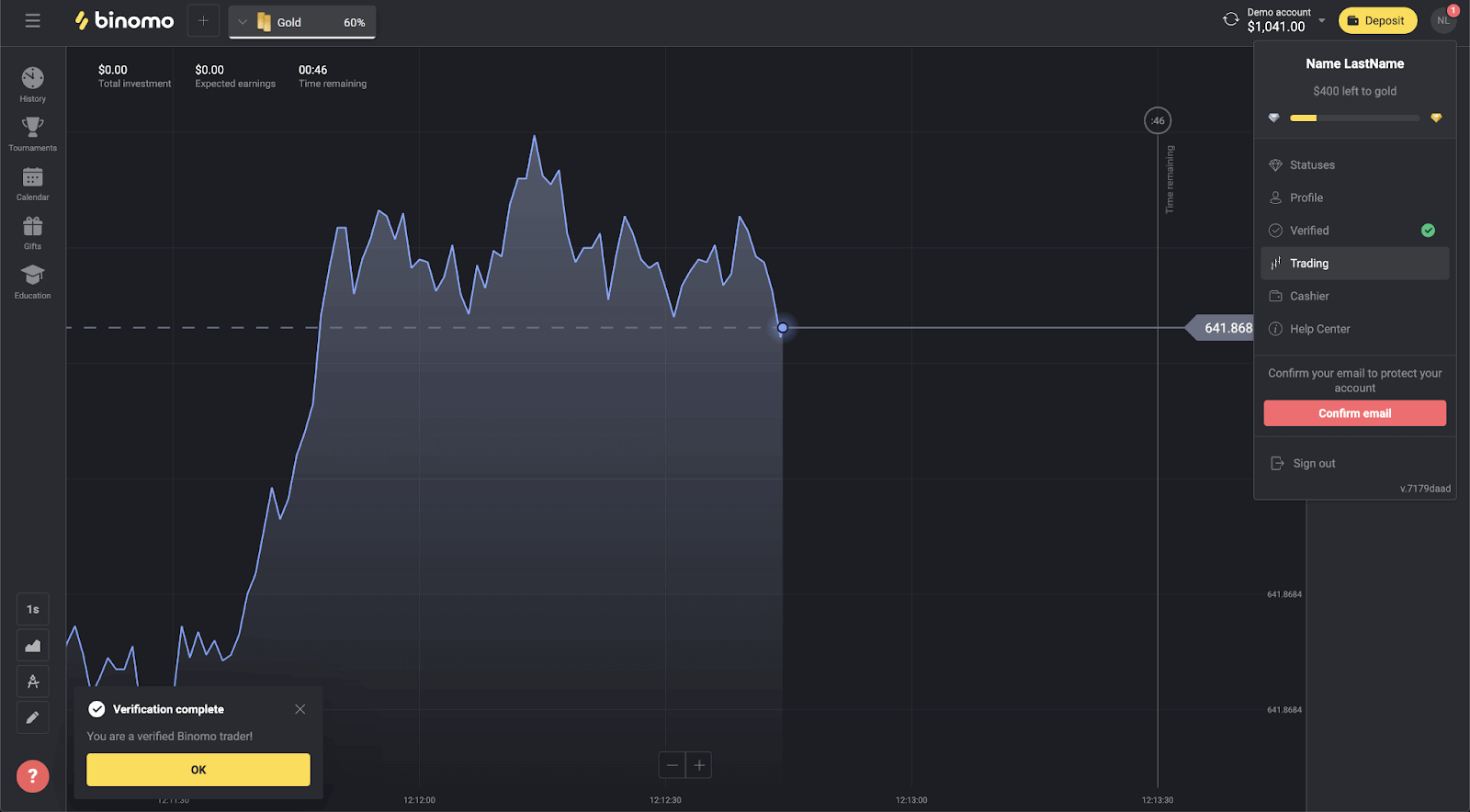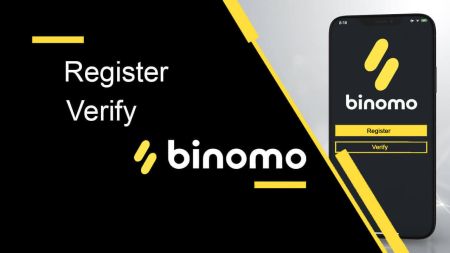Hogyan regisztráljunk és ellenőrizzünk fiókot a Binomo-on
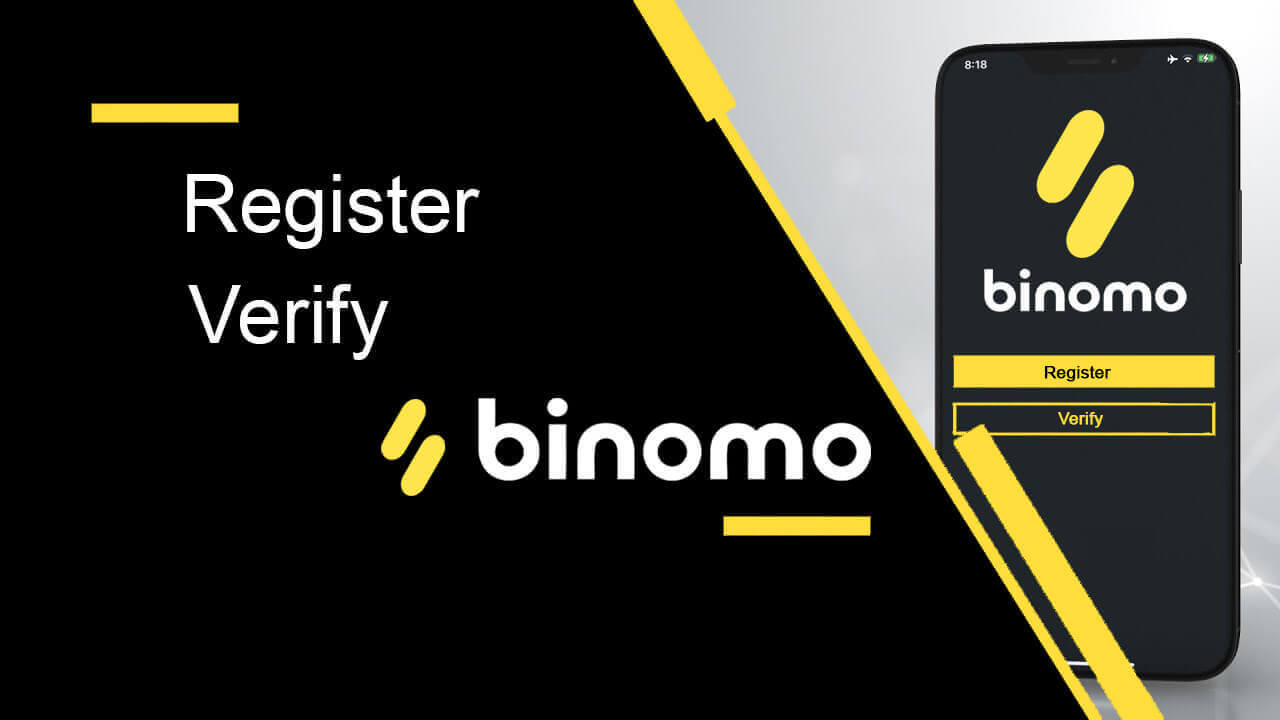
Hogyan regisztrálhat fiókot a Binomo-on
Binomo fiók regisztrálása a Facebookon
Annyira egyszerű kereskedni a Binomon, ha a [Bejelentkezés] gombra kattint. Ez a regisztrációs űrlaphoz vezet .1. Regisztráljon egy közösségi hálózaton keresztül Facebook fiókjával, és ezt néhány egyszerű lépésben megteheti:
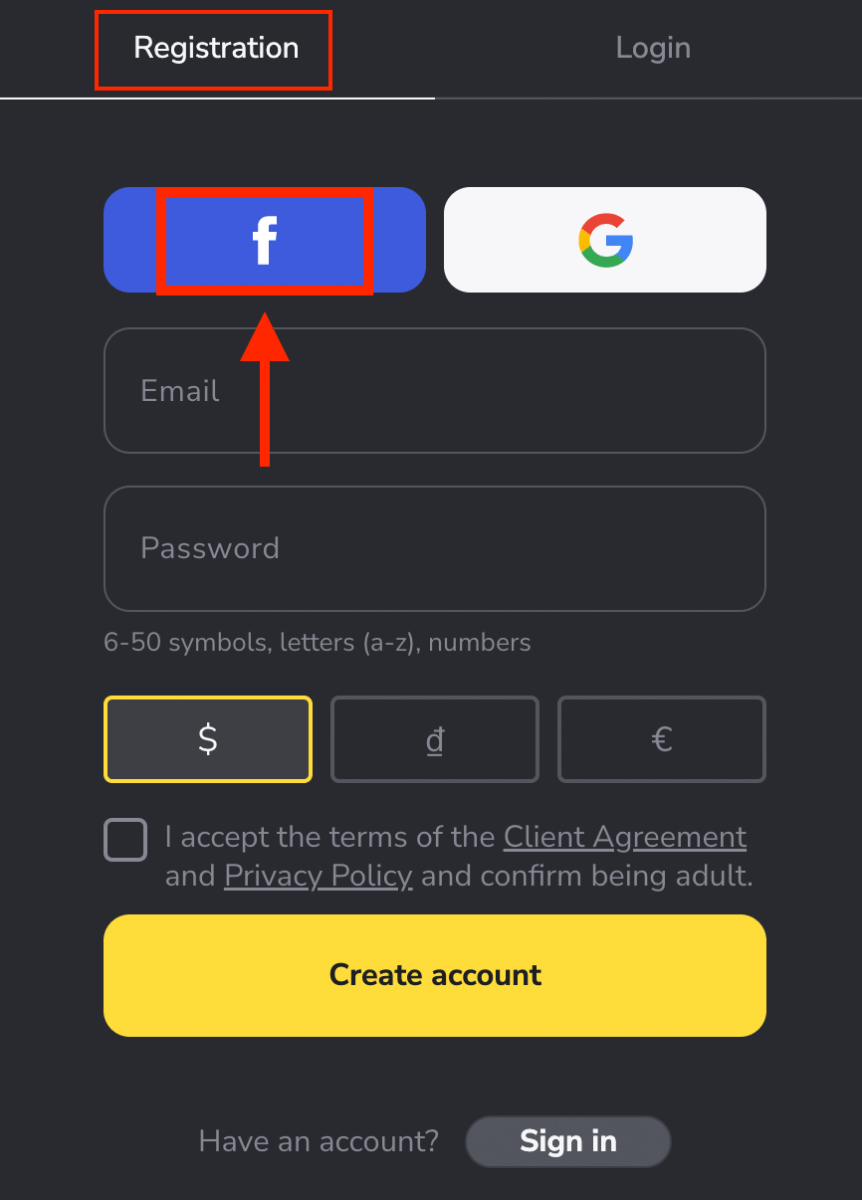
2. Megnyílik a Facebook bejelentkezési ablak, ahol meg kell adnia a Facebookon használt e-mail címét.
3. Írja be a jelszót a Facebook-fiókjából.
4. Kattintson a „Bejelentkezés” gombra.
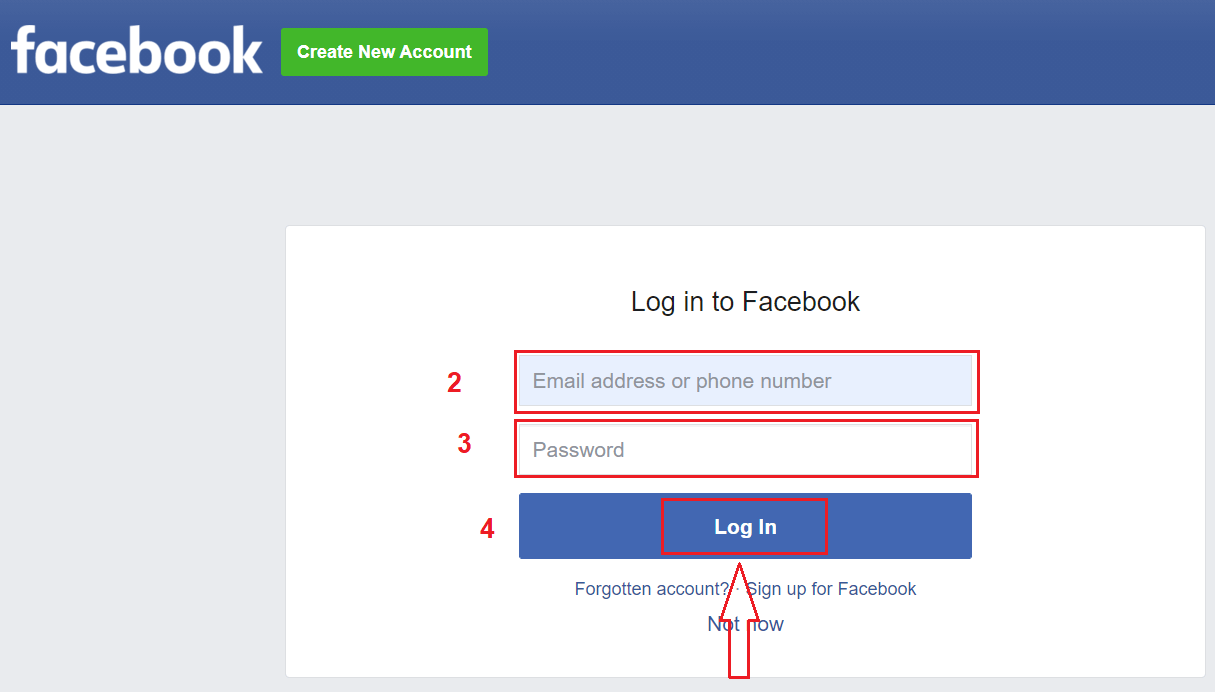
Miután rákattintott a „Bejelentkezés” gombra, a Binomo hozzáférést kér az Ön nevéhez, profilképéhez és e-mail címéhez. Kattintson a Folytatás gombra...
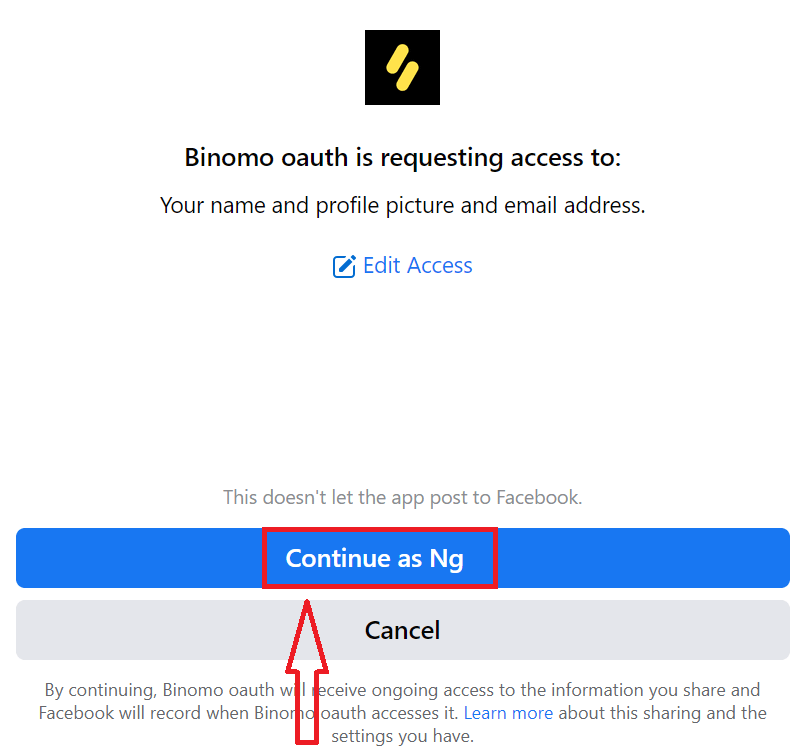
Ezután automatikusan átirányít a Binomo platformra.
Most már Binomo kereskedő vagy, ésÖnnek 10 000 dollárja van a demószámlán, a demószámla használata kiváló módja annak, hogy megtanulja, hogyan kell sokkal gyorsabban kereskedni és mindent megérteni anélkül, hogy félne a saját tőkéjének elvesztésétől.
Ha készen áll, válthat valódi számlára, befektetést kell eszközölnie a fiókjába.
Hogyan lehet befizetni a Binomo-ra
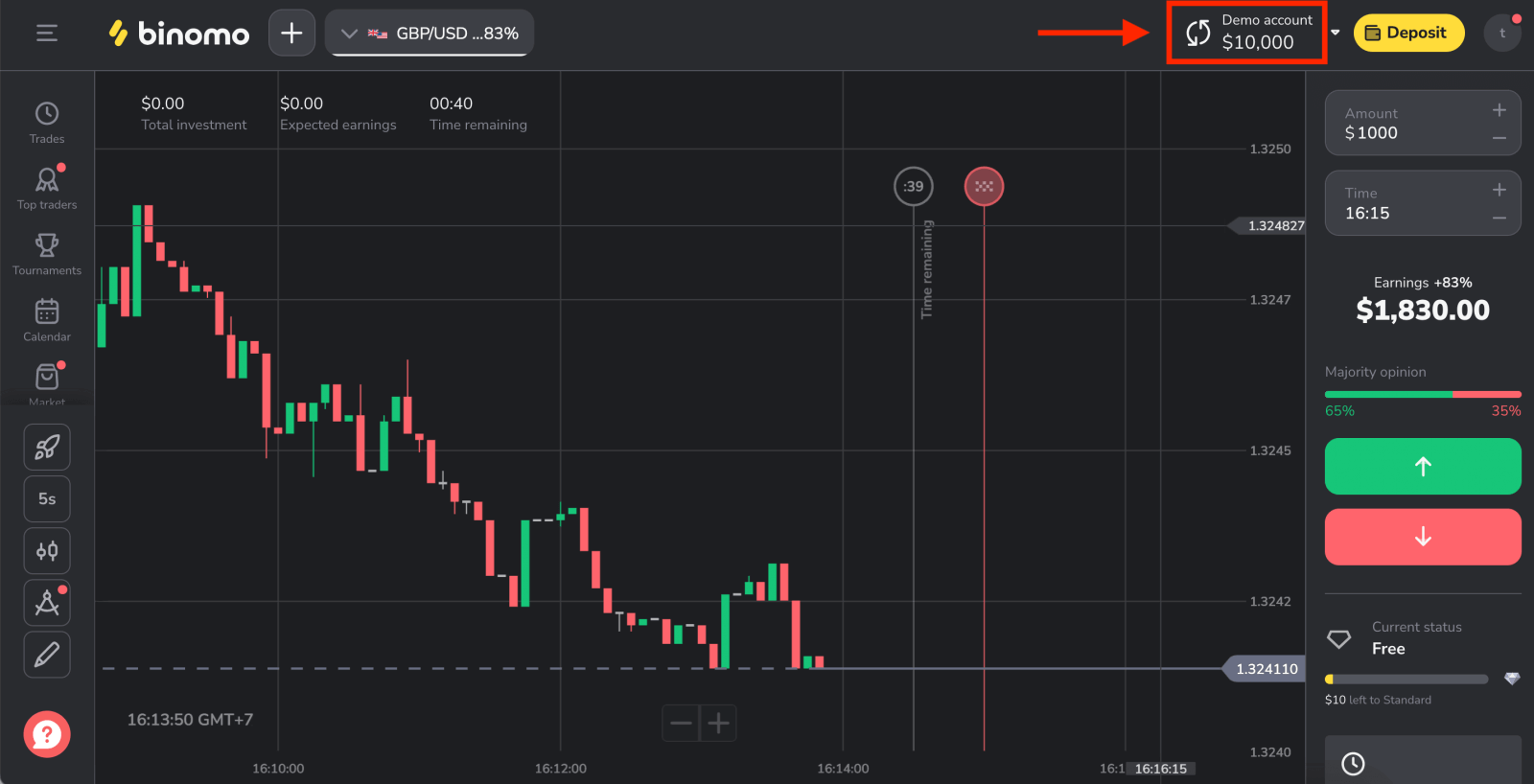
Binomo fiók regisztrálása a Google-nál
Ezenkívül regisztrálhat egy Binomo-fiókot a Google-on keresztül. Ha ezt szeretné megtenni, kövesse az alábbi lépéseket:
1. Kattintson a megfelelő gombra a regisztrációs űrlapon.
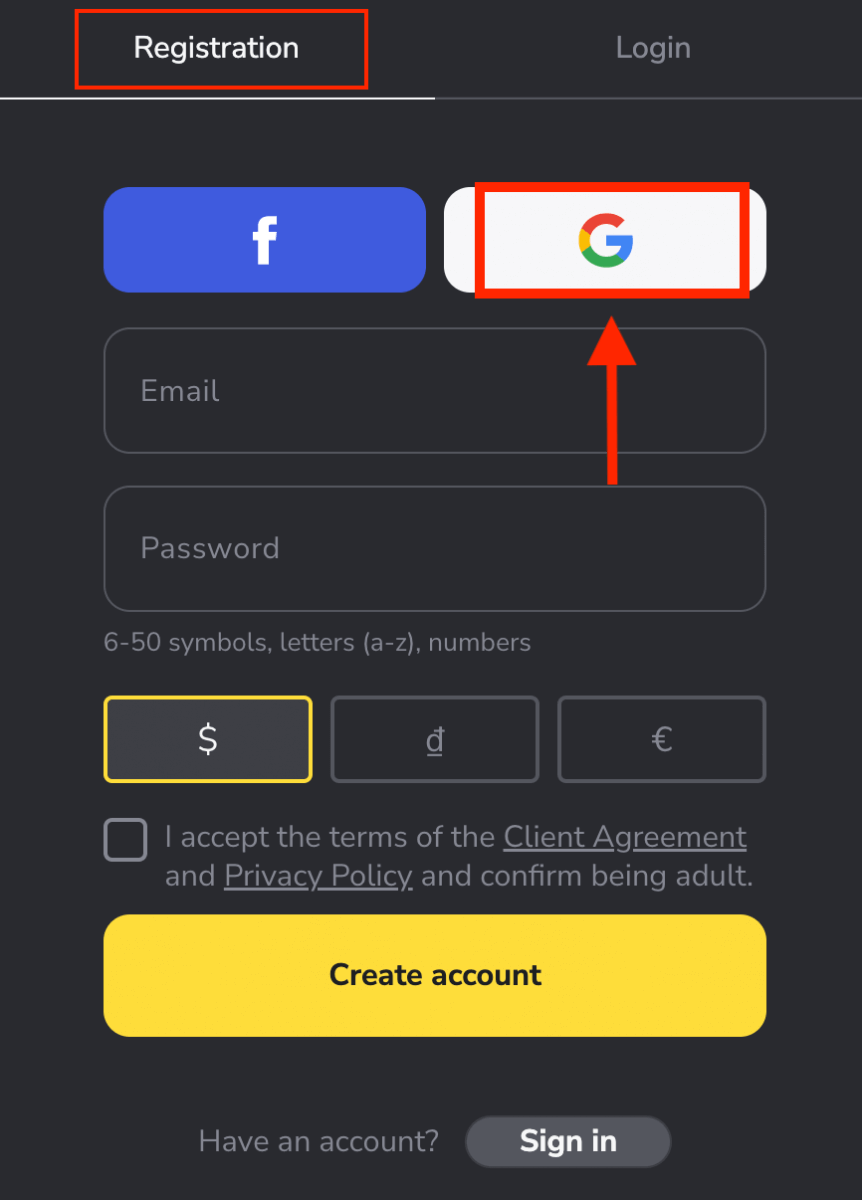
2. A megnyíló új ablakban írja be telefonszámát vagy e-mail címét, majd kattintson a „Tovább” gombra.
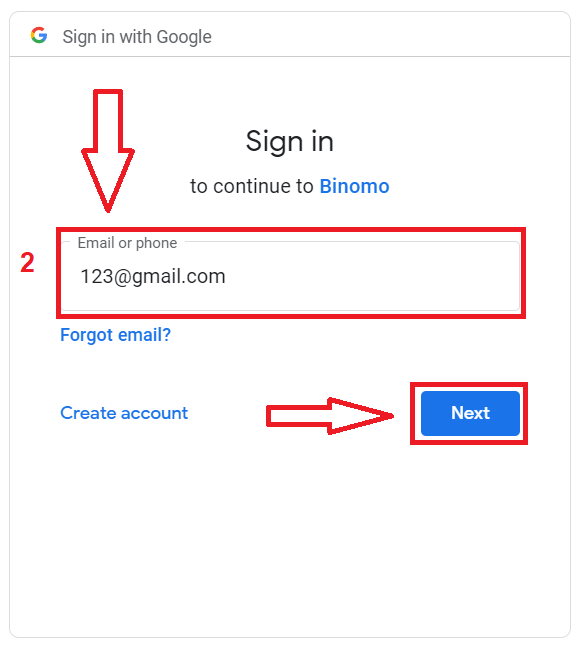
3. Ezután írja be Google-fiókja jelszavát, és kattintson a „ Tovább ” gombra.
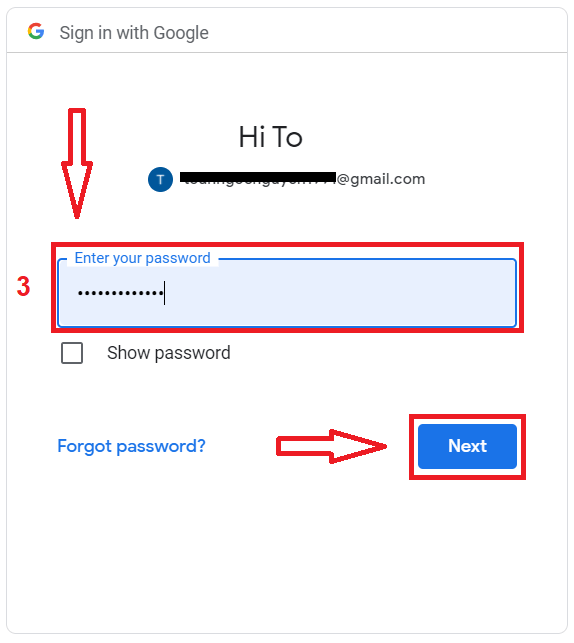
Ezt követően automatikusan átirányítjuk a Binomo platformra. Most már hivatalos Binomo kereskedő vagy!
Binomo-fiók regisztrálása e-mailben
Lehetősége van fiókját e-mailben regisztrálni a jobb felső sarokban található [Bejelentkezés] gombra kattintva. A regisztrációhoz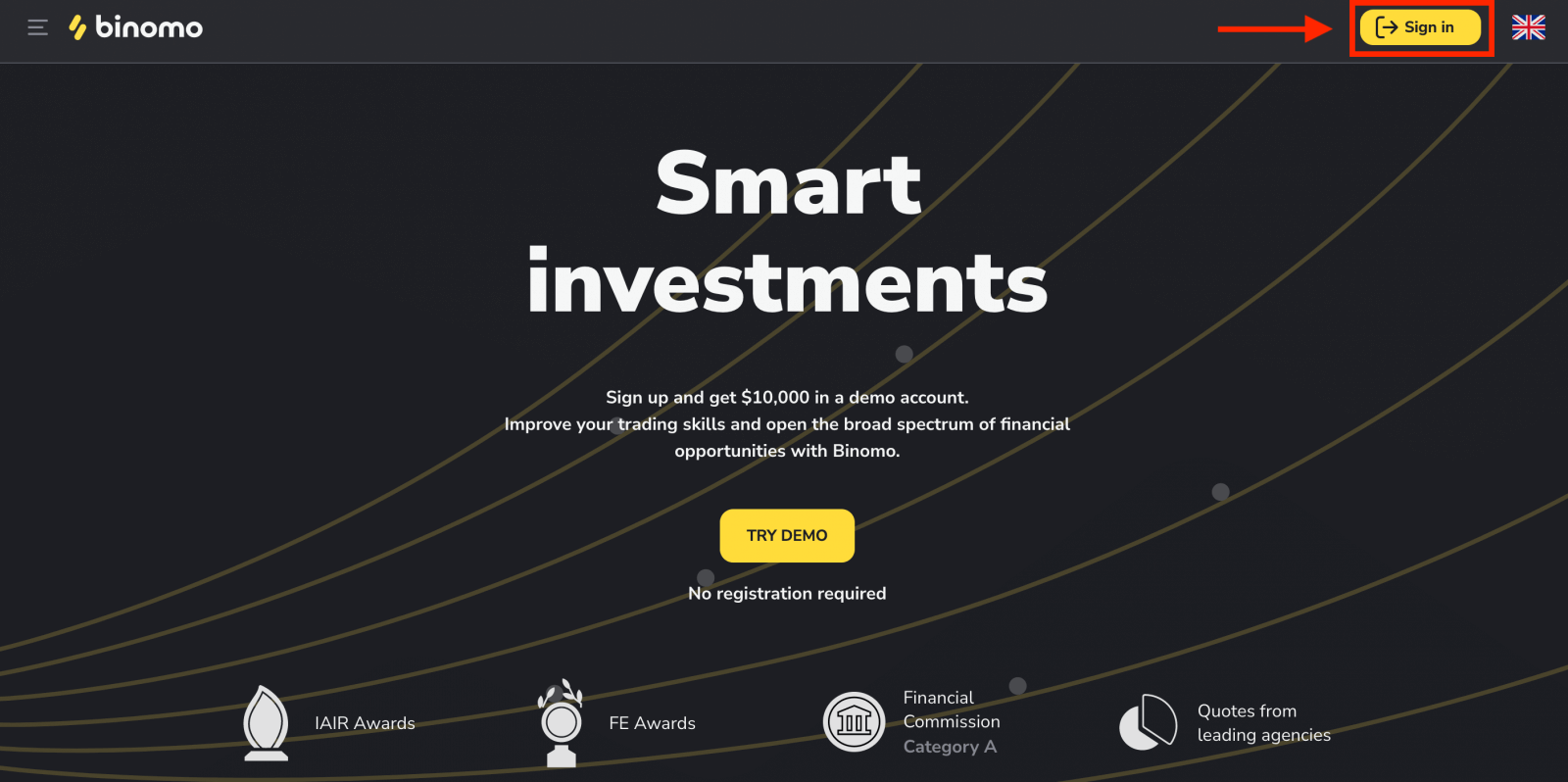
a következő lépéseket kell végrehajtania, majd kattintson a "Fiók létrehozása" gombra.
- Adjon meg egy érvényes e-mail címet , és hozzon létre egy biztonságos jelszót.
- Válassza ki számlája pénznemét minden kereskedési és betéti műveletéhez. Választhat amerikai dollárt, eurót, vagy a legtöbb régióban a nemzeti valutát.
- Olvassa el az Ügyfélszerződést és az Adatvédelmi szabályzatot, és erősítse meg a jelölőnégyzetre kattintva.
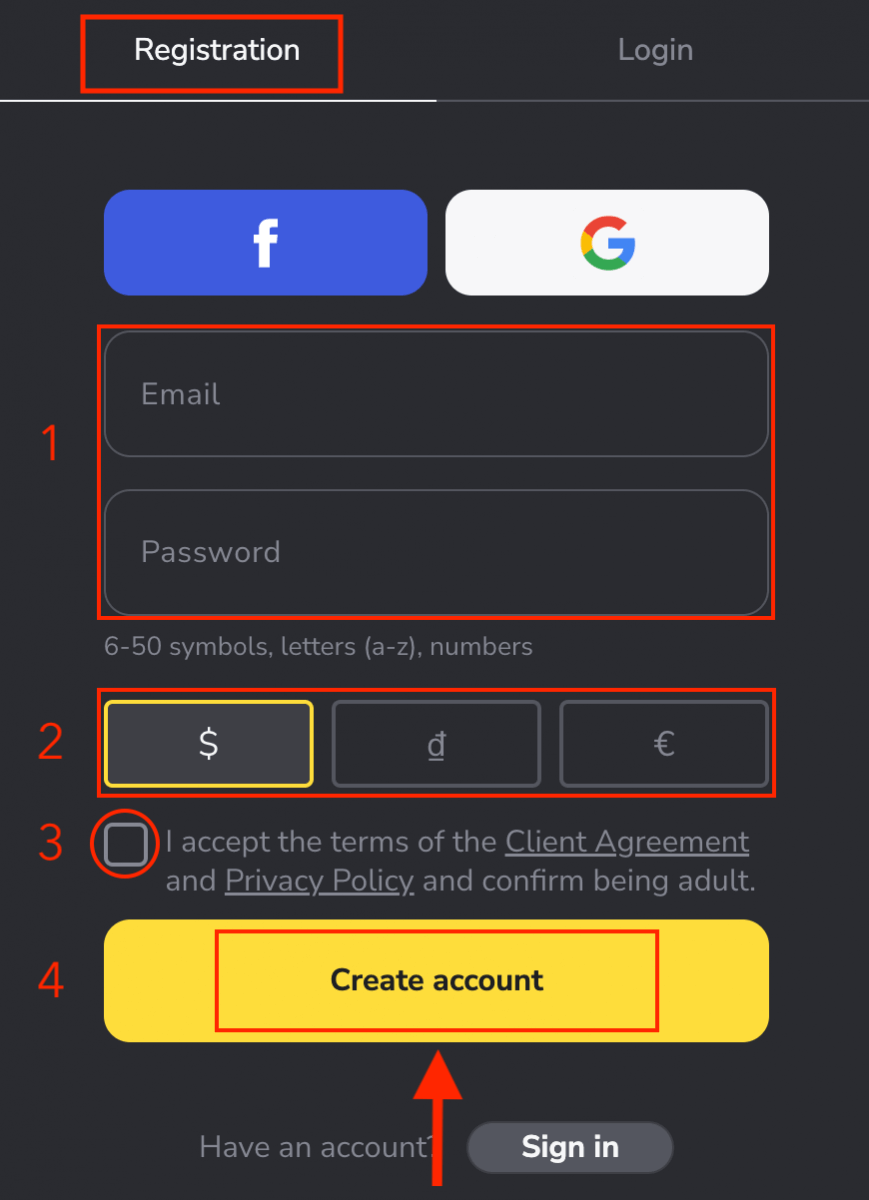
Ezt követően egy megerősítő e-mailt küldünk a megadott e-mail címre. Erősítse meg e-mail címét , hogy megvédje fiókját, és további platformfunkciókat oldjon fel, kattintson az "E-mail megerősítése" gombra.
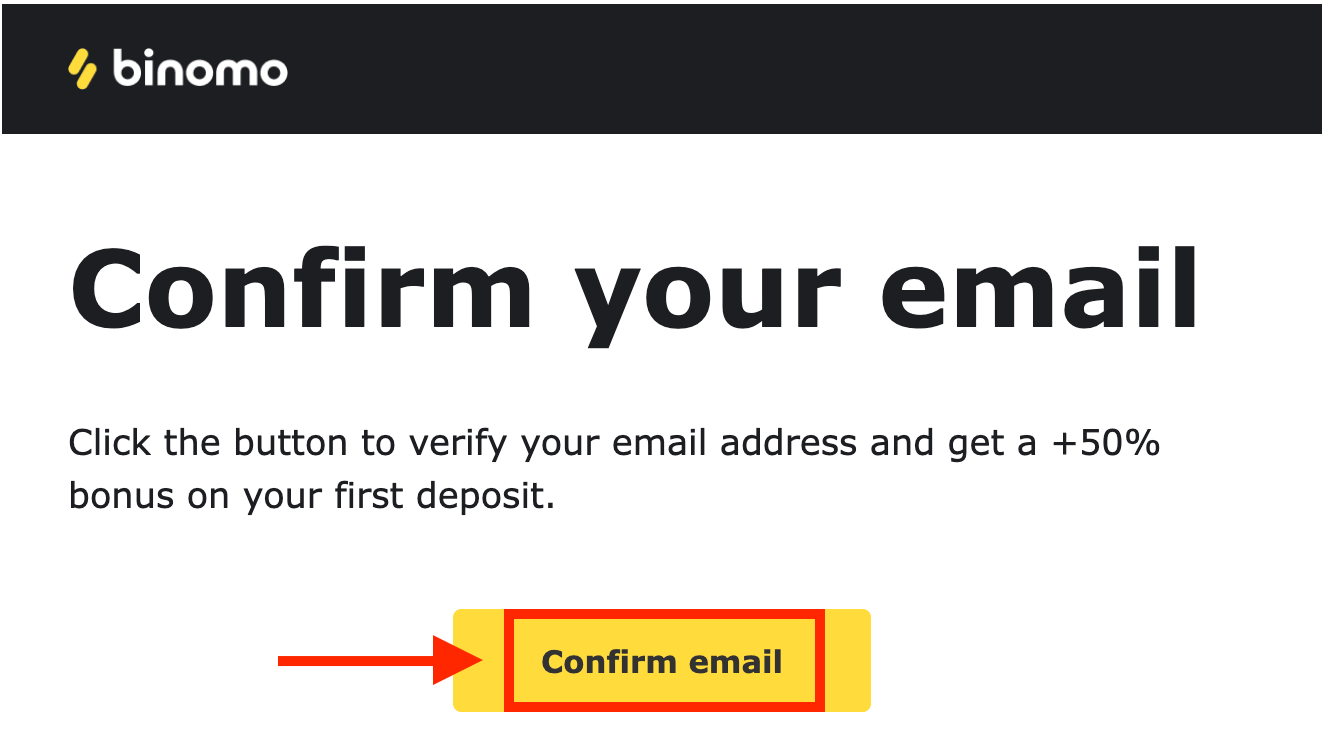
E-mail-címét sikeresen megerősítettük. A rendszer automatikusan átirányítja a Binomo kereskedési platformra. 10 000 dollár van
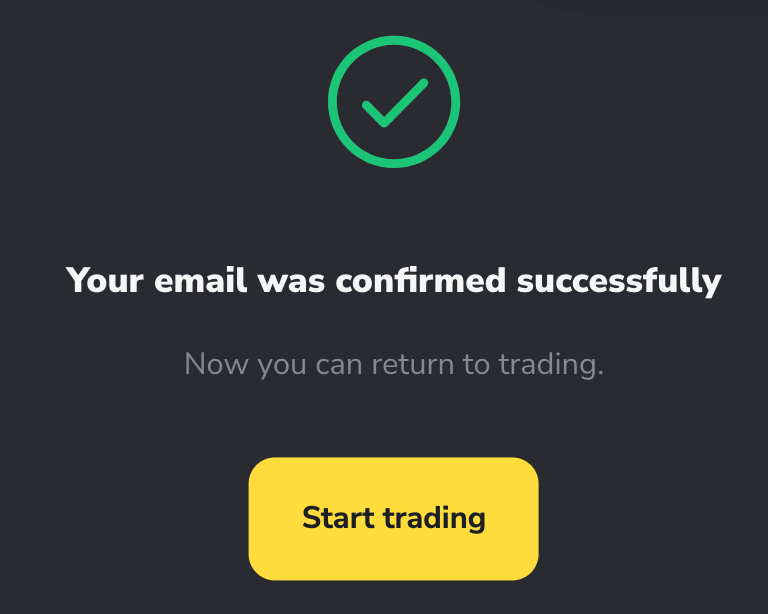
a demószámláján.A demószámla egy olyan eszköz, amellyel megismerheti a platformot, és gyakorolhatja kereskedési készségeit különböző eszközökön. Valós időben kereskedhet, és megtanulhatja, hogyan elemezheti a piacokat technikai mutatók segítségével anélkül, hogy kockáztatná az alapját.
Befizetés után valódi vagy versenyszámlán is kereskedhet.
Hogyan lehet befizetni a Binomo-ra
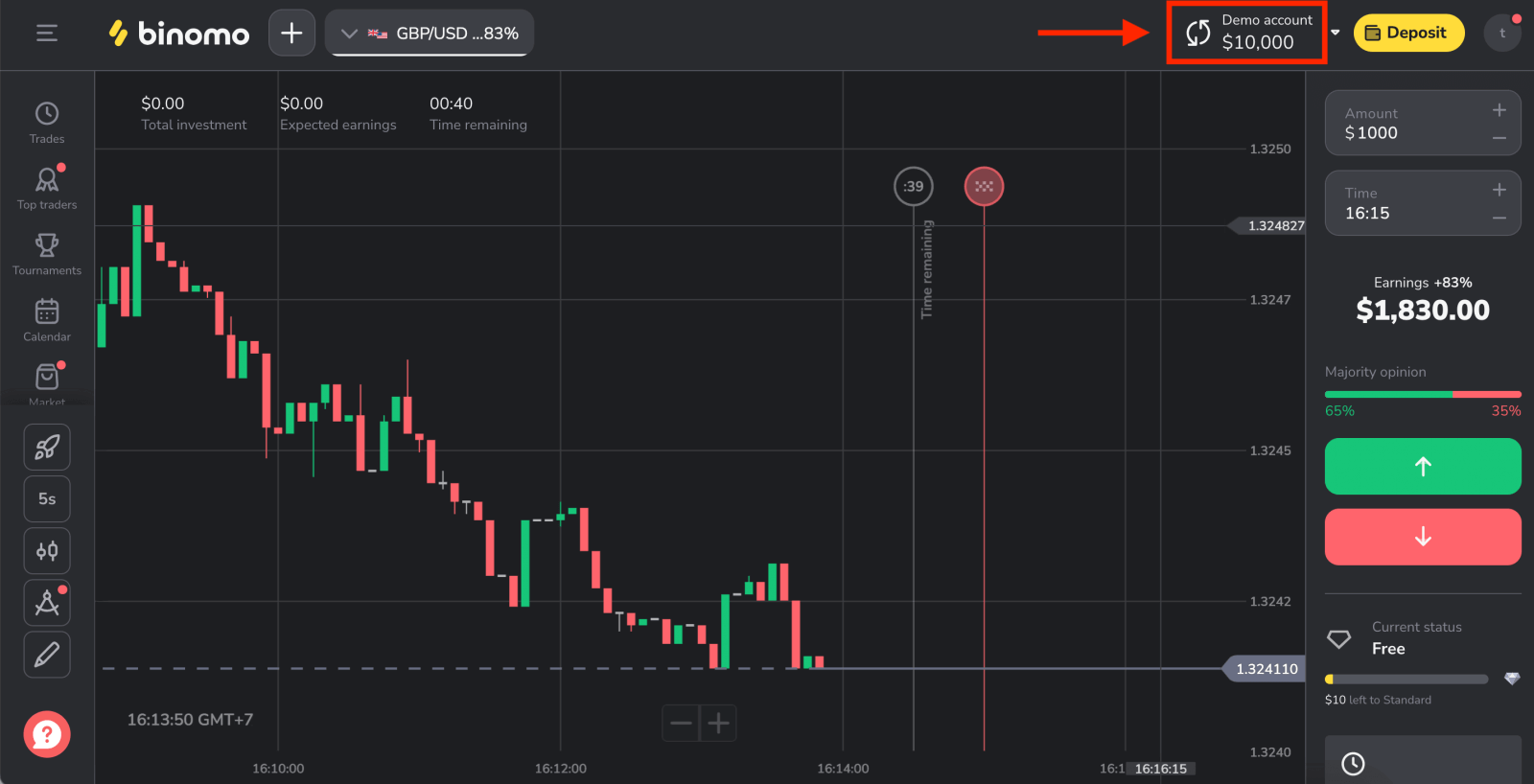
Regisztráljon Binomo-fiókot a mobilweben
Ha kereskedni szeretne a Binomo kereskedési platform mobil weben, akkor ezt könnyedén megteheti. Először nyissa meg a böngészőt a mobileszközén. Ezt követően látogassa meg a Binomo főoldalának webhelyét.
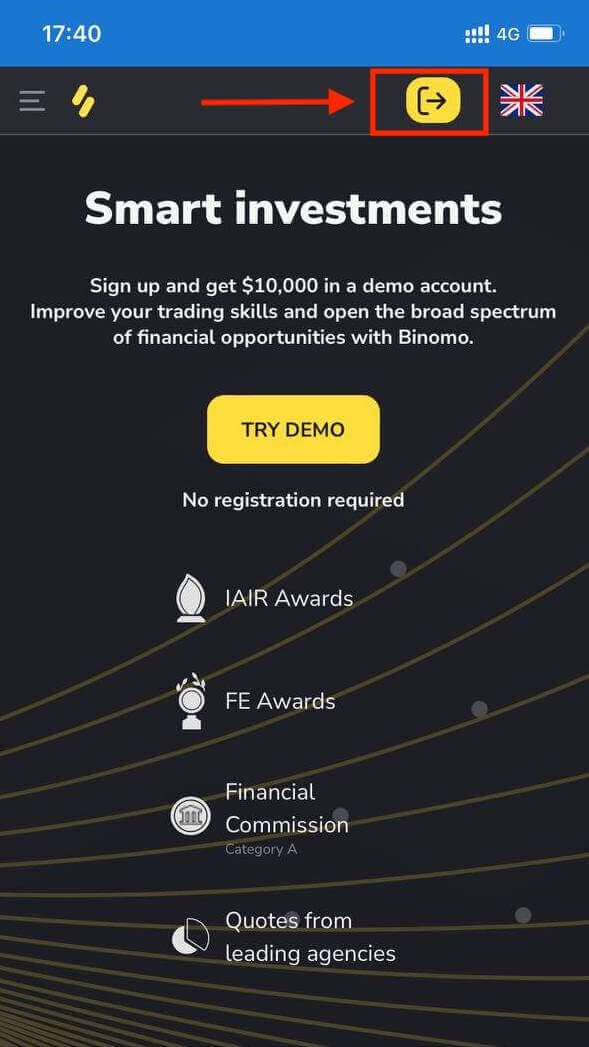
Ennél a lépésnél továbbra is megadjuk az adatokat: email cím, jelszó, pénznem kiválasztása, jelölje be az „Ügyfélszerződés” pontot és kattintson a „Fiók létrehozása” gombra
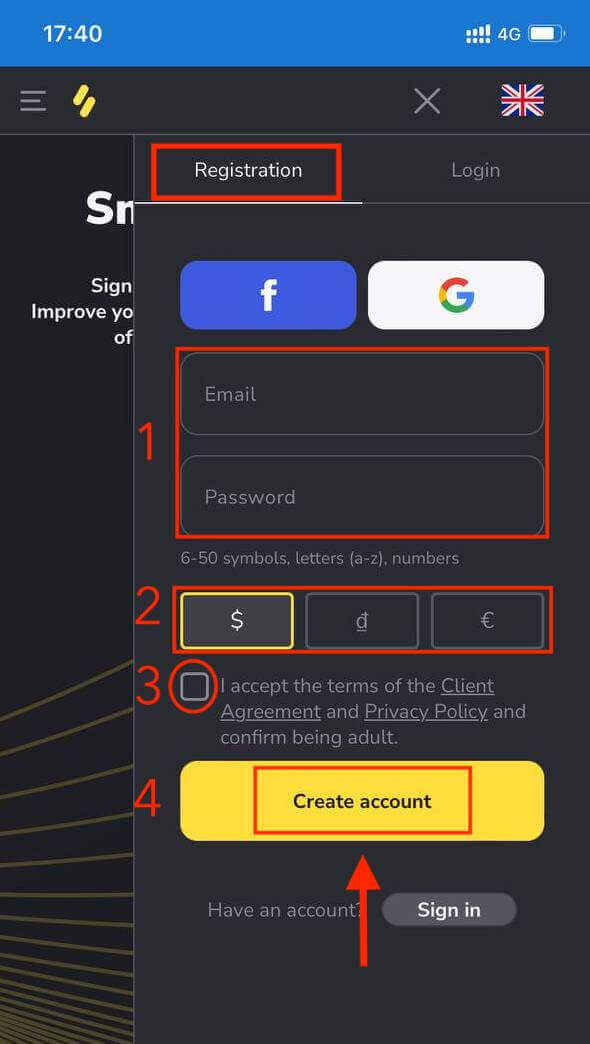
. Gratulálunk! Regisztrációd befejeződött! Most már nincs szükség regisztrációra a demo számla megnyitásához .A 10 000 dollár értékű demó számlán annyit gyakorolhatsz ingyen, amennyire szükséged van.
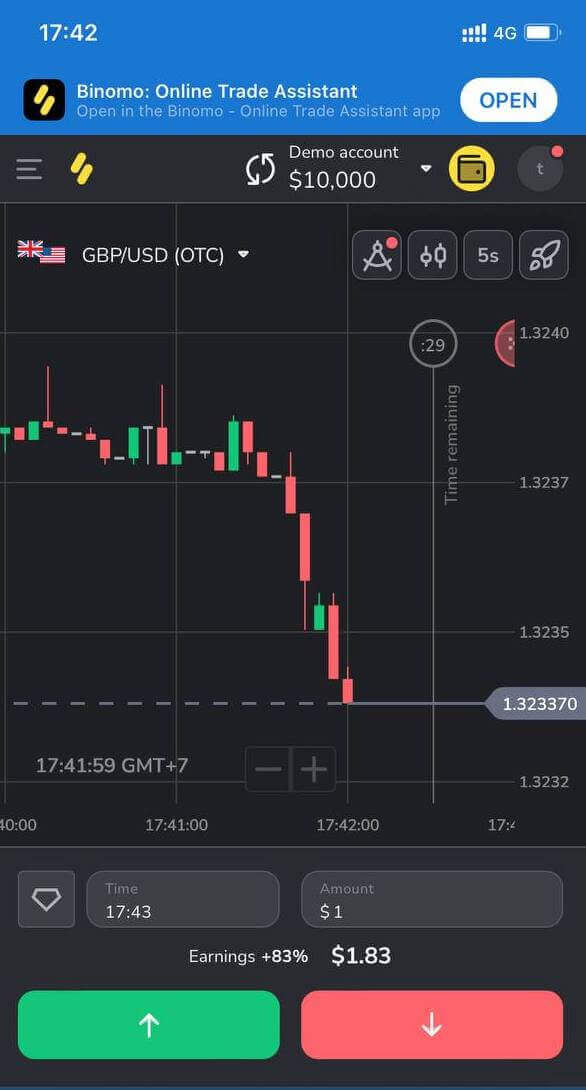
Regisztráljon fiókot az iOS Binomo alkalmazásban
Kereskedjen útközben, közvetlenül a telefonjáról a Binomo alkalmazással. Az alkalmazást az App Store-ból vagy innen kell letöltenie . Egyszerűen keressen rá a „Binomo: Online Trade Assistant” kifejezésre , és töltse le iPhone-jára vagy iPadjére.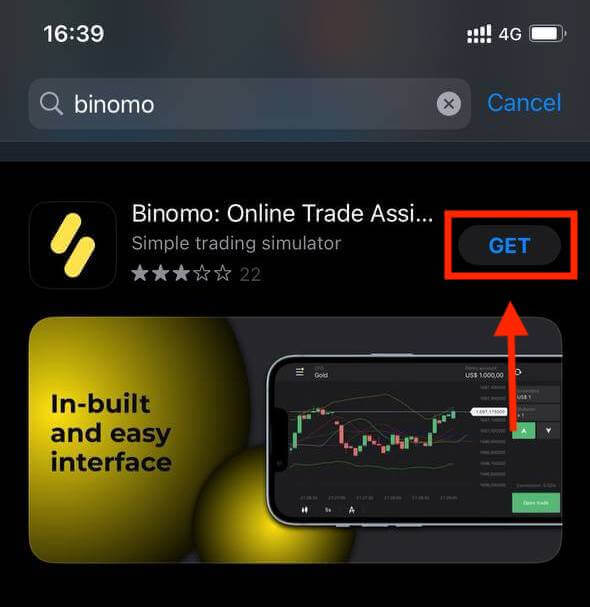
Az iOS mobilplatformon történő regisztráció is elérhető az Ön számára . Kattintson a "Regisztráció" gombra.
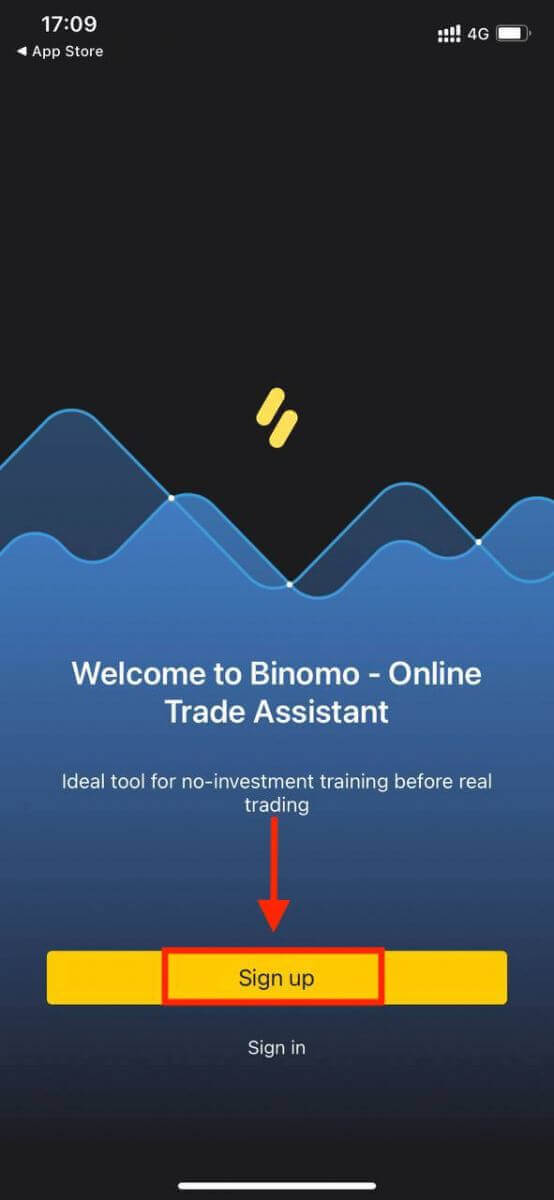
- Adja meg e-mail címét és új jelszavát
- Válassza ki a számla pénznemét
- Kattintson a "Regisztráció" sárga gombra
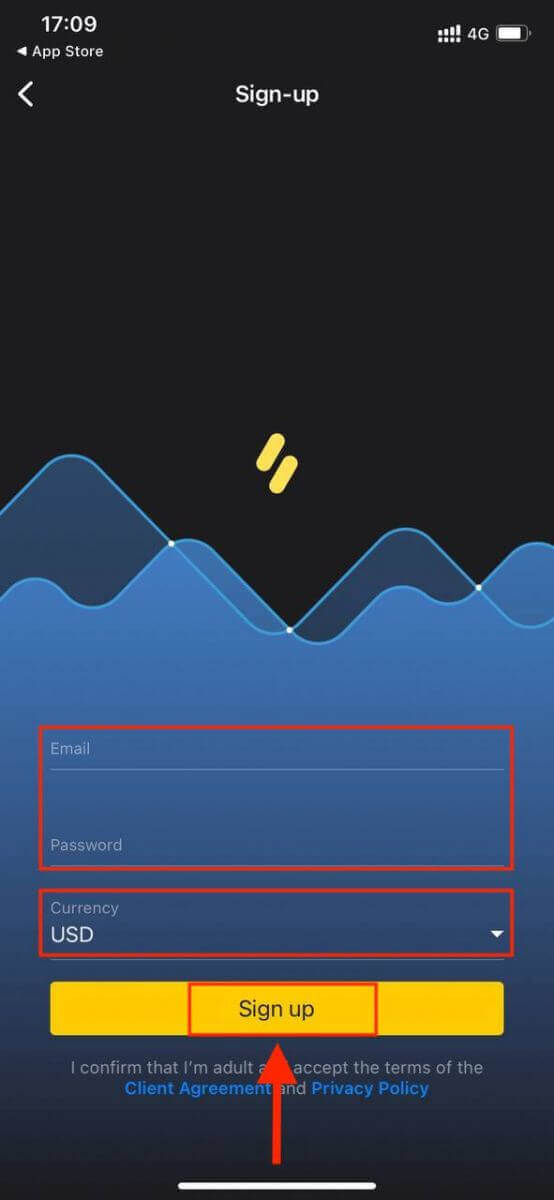
Most már kereskedhet a Binomo-val iPhone-ján vagy iPadjén. Nem kell azonnal saját forrásait kereskedésre költenie. Gyakorló demószámlákat kínálunk, amelyek segítségével valós piaci adatok felhasználásával tesztelheti a virtuális alapokkal történő befektetést.
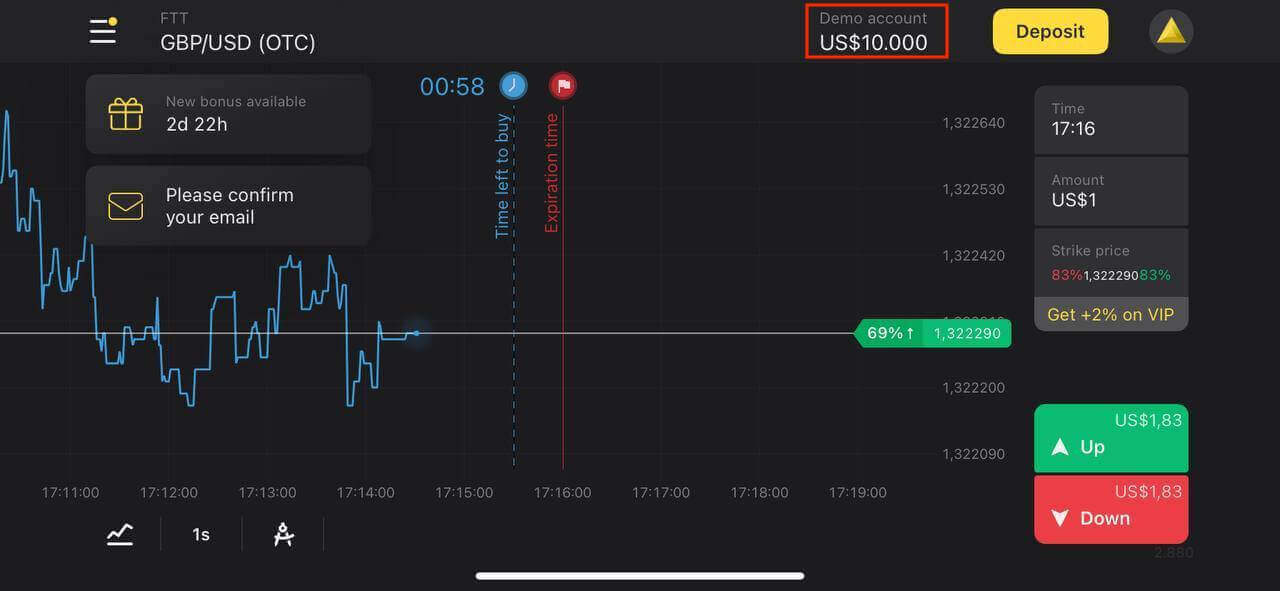
Regisztráljon fiókot az Android Binomo alkalmazásban
A Binomo kereskedési alkalmazás Androidra a legjobb alkalmazás az online kereskedéshez. Így magas besorolása van a boltban.
A kereskedési fiók létrehozásához telepítenie kell a Binomo alkalmazást, vagy követheti a linket az alkalmazás azonnali letöltéséhez.
Nyomja meg a „ Telepítés ” gombot a Google Playen. Várja meg, amíg a telepítési folyamat befejeződik. Új Binomo fiók létrehozásához

kattintson a "Regisztráció" gombra.
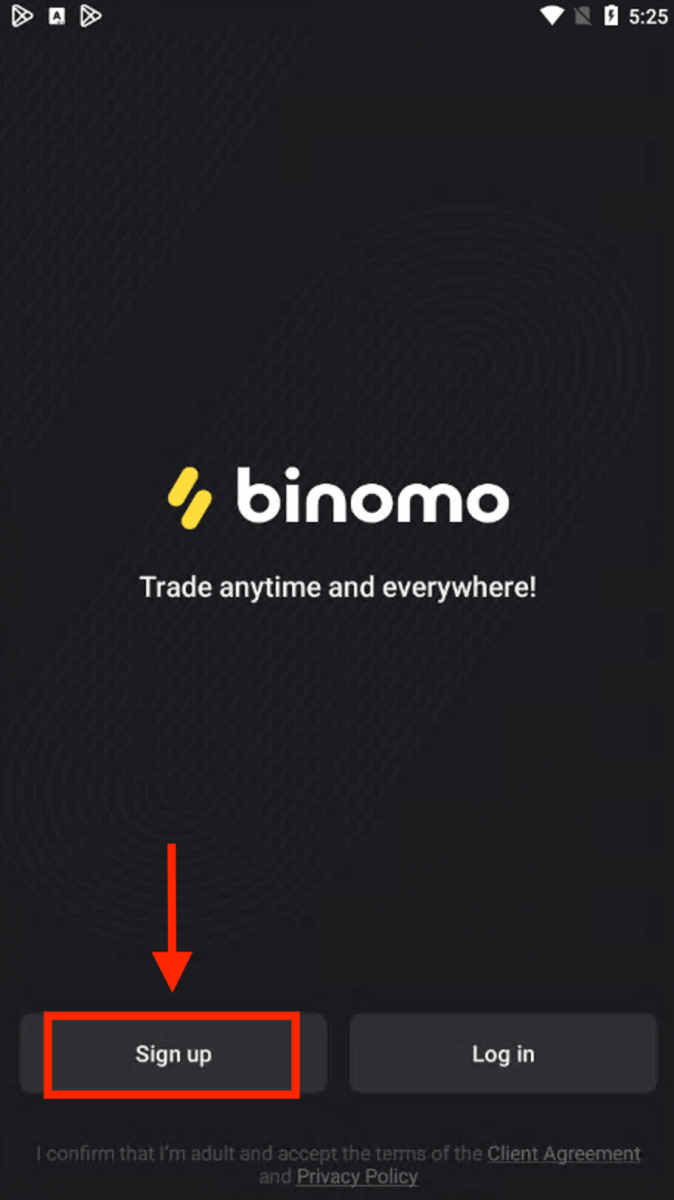
- írd be az email címed
- Adjon meg új jelszót
- Kattintson a "Regisztráció" sárga gombra
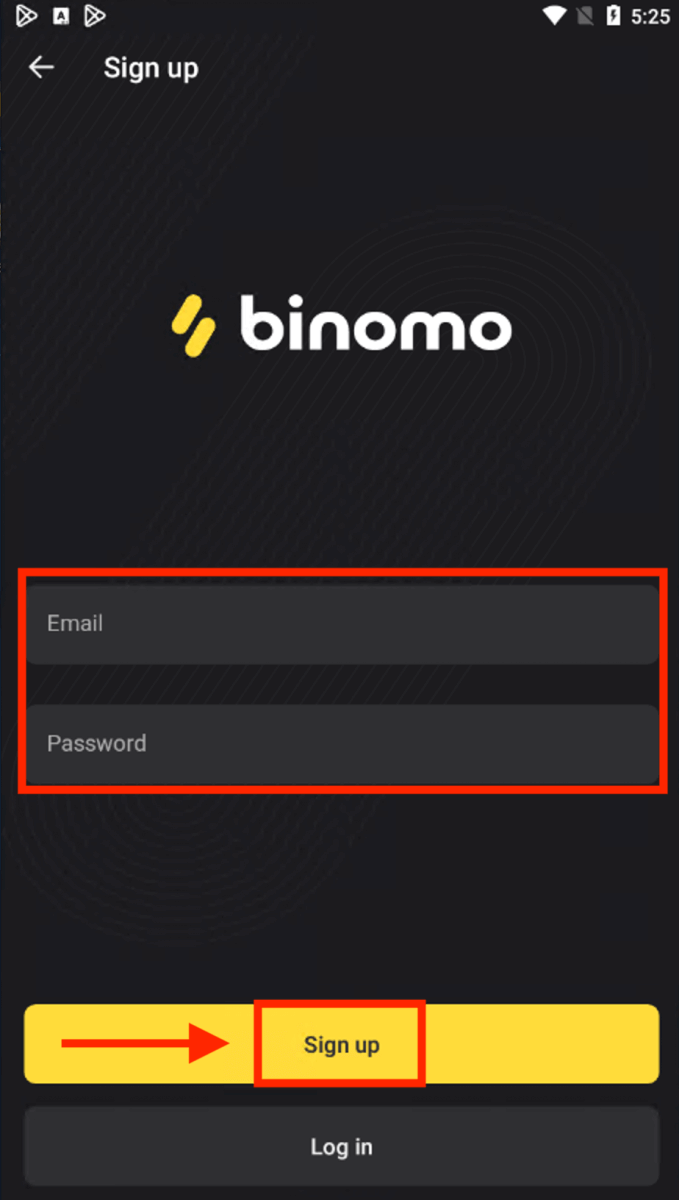
Most már kereskedhet a Binimo-val egy Android mobileszközön.
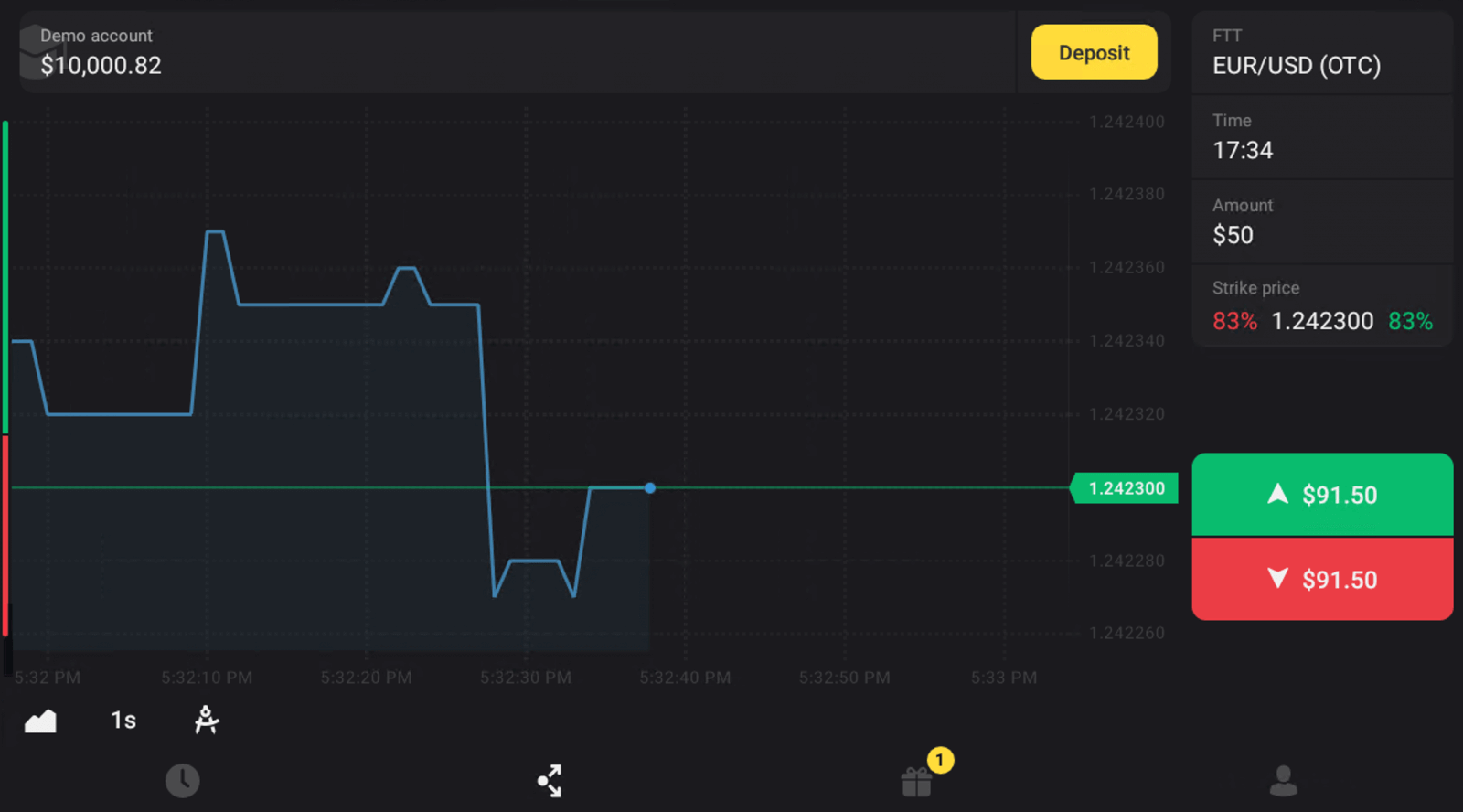
Gyakran Ismételt Kérdések (GYIK)
Milyen típusú fiókállapotok érhetők el a platformon
A platformon 4 státusztípus létezik: ingyenes, normál, arany és VIP.- Az ingyenes állapot minden regisztrált felhasználó számára elérhető. Ezzel az állapottal virtuális pénzeszközökkel kereskedhet a demo számlán.
- Normál státusz eléréséhez fizessen be összesen 10 USD-t (vagy ennek megfelelő összeget a fiók pénznemében).
- Az Arany státusz megszerzéséhez fizessen be összesen 500 USD-t (vagy ennek megfelelő összeget a fiók pénznemében).
- VIP státusz megszerzéséhez fizessen be összesen 1000 USD-t (vagy ennek megfelelő összeget a fiók pénznemében), és erősítse meg telefonszámát.
A rokonok regisztrálhatnak-e a weboldalon és kereskedhetnek-e ugyanarról az eszközről
Ugyanazon család tagjai kereskedhetnek a Binomon, de csak különböző számlákon és különböző eszközökről és IP-címekről.
Miért erősítsem meg az e-mailemet?
Az e-mailek megerősítése néhány előnnyel jár:1. A fiók biztonsága. Miután megerősítette e-mailjét, egyszerűen visszaállíthatja jelszavát, írhat ügyfélszolgálatunknak, vagy szükség esetén letilthatja fiókját. Ezenkívül biztosítja fiókja biztonságát, és megakadályozza, hogy csalók hozzáférjenek.
2. Ajándékok és promóciók. Értesítünk új versenyekről, bónuszokról és promóciós kódokról, hogy ne maradj le semmiről.
3. Hírek és oktatási anyagok. Mindig igyekszünk fejleszteni platformunkat, és ha valami újat adunk hozzá – értesítjük. Egyedi képzési anyagokat is küldünk: stratégiákat, tippeket és szakértői megjegyzéseket.
Mi az a demo számla
Miután regisztrál a platformon, hozzáférést kap a 10 000,00 USD értékű demószámlához (vagy ennek megfelelő összeghez a fiók pénznemében).A demo számla egy gyakorlati számla, amely lehetővé teszi, hogy valós idejű diagramon befektetések nélkül kössön kereskedéseket. Segít a platform megismerésében, új stratégiák gyakorlásában és különböző mechanikák kipróbálásában, mielőtt valódi fiókra váltana. Bármikor válthat a demó és a valódi fiók között.
Megjegyzés . A demószámlán lévő pénzeszközök nem valódiak. Sikeres ügyletek megkötésével növelheti, vagy ha elfogy, pótolhatja, de visszavonni nem tudja.
A fiók ellenőrzése a Binomo-n
Hogyan ellenőrizhetem a személyazonosságomat a Binomon
Az ellenőrzés kérése után felugró értesítést kap, és a menüben megjelenik az „Ellenőrzés” elem. Személyazonossága igazolásához kövesse az alábbi lépéseket:
1) Kattintson az „Ellenőrzés” elemre az előugró értesítésben.
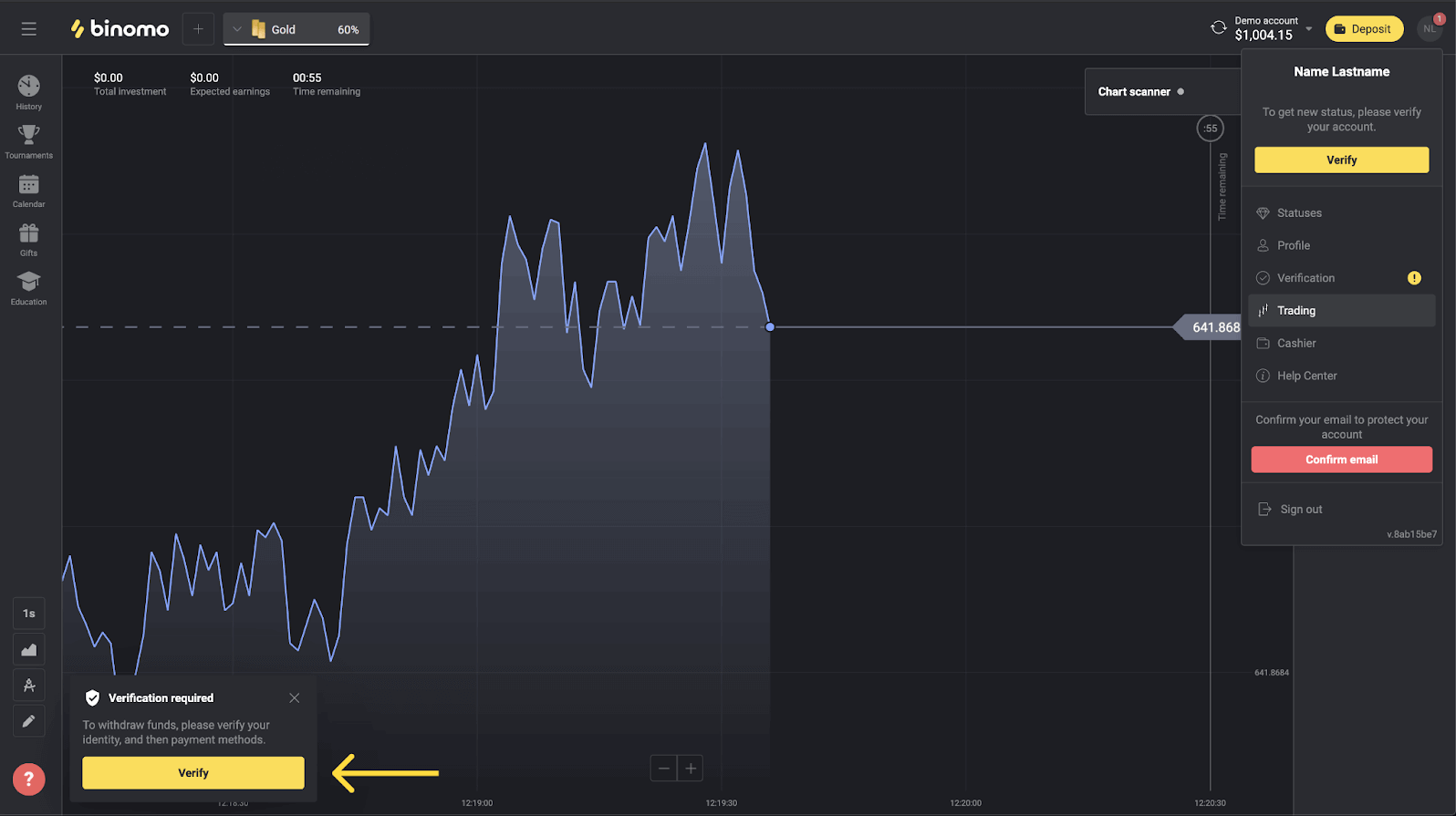
2) Vagy kattintson a profilképére a menü megnyitásához.
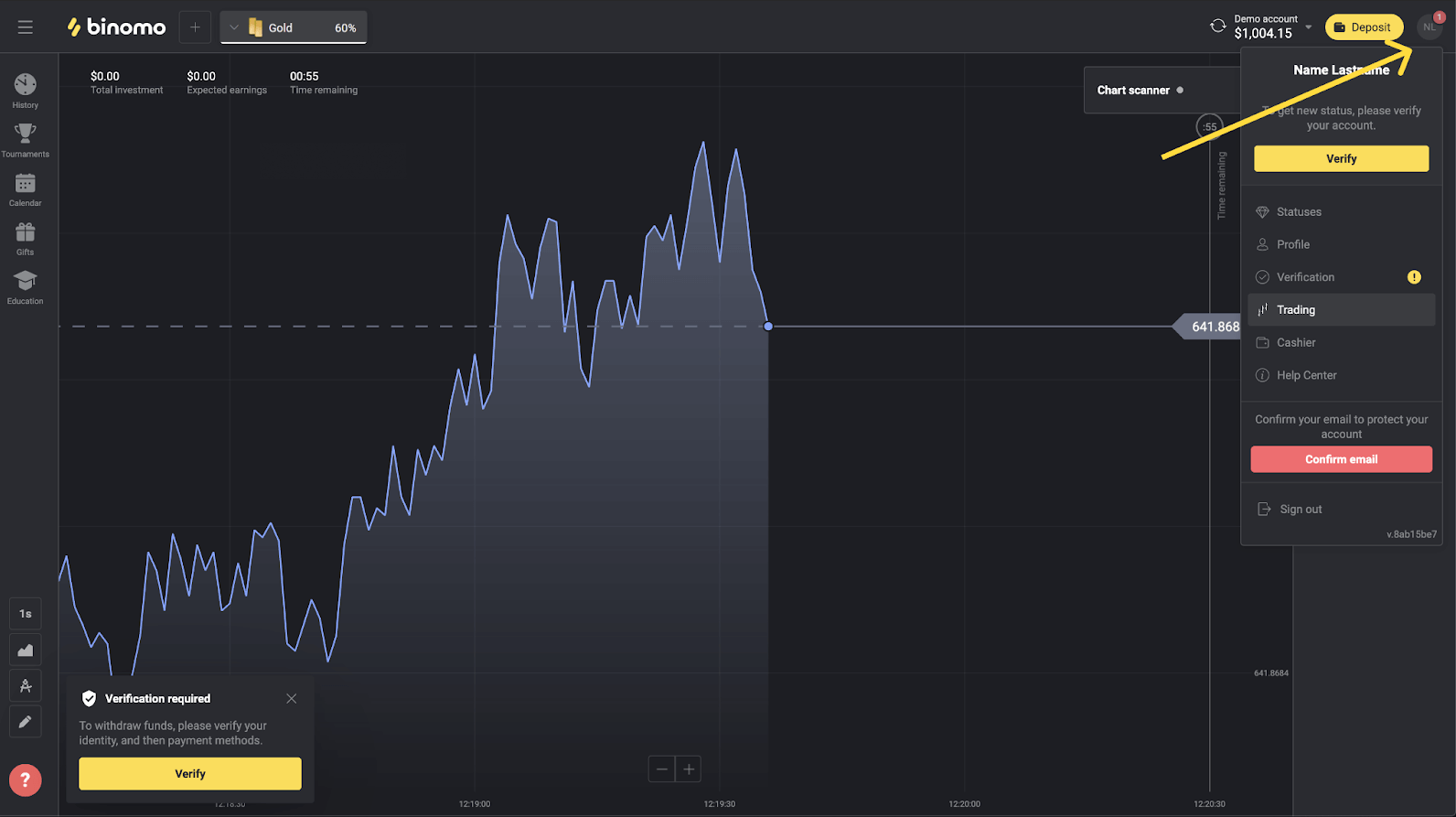
3) Kattintson az „Ellenőrzés” gombra, vagy válassza az „Ellenőrzés” lehetőséget a menüből.
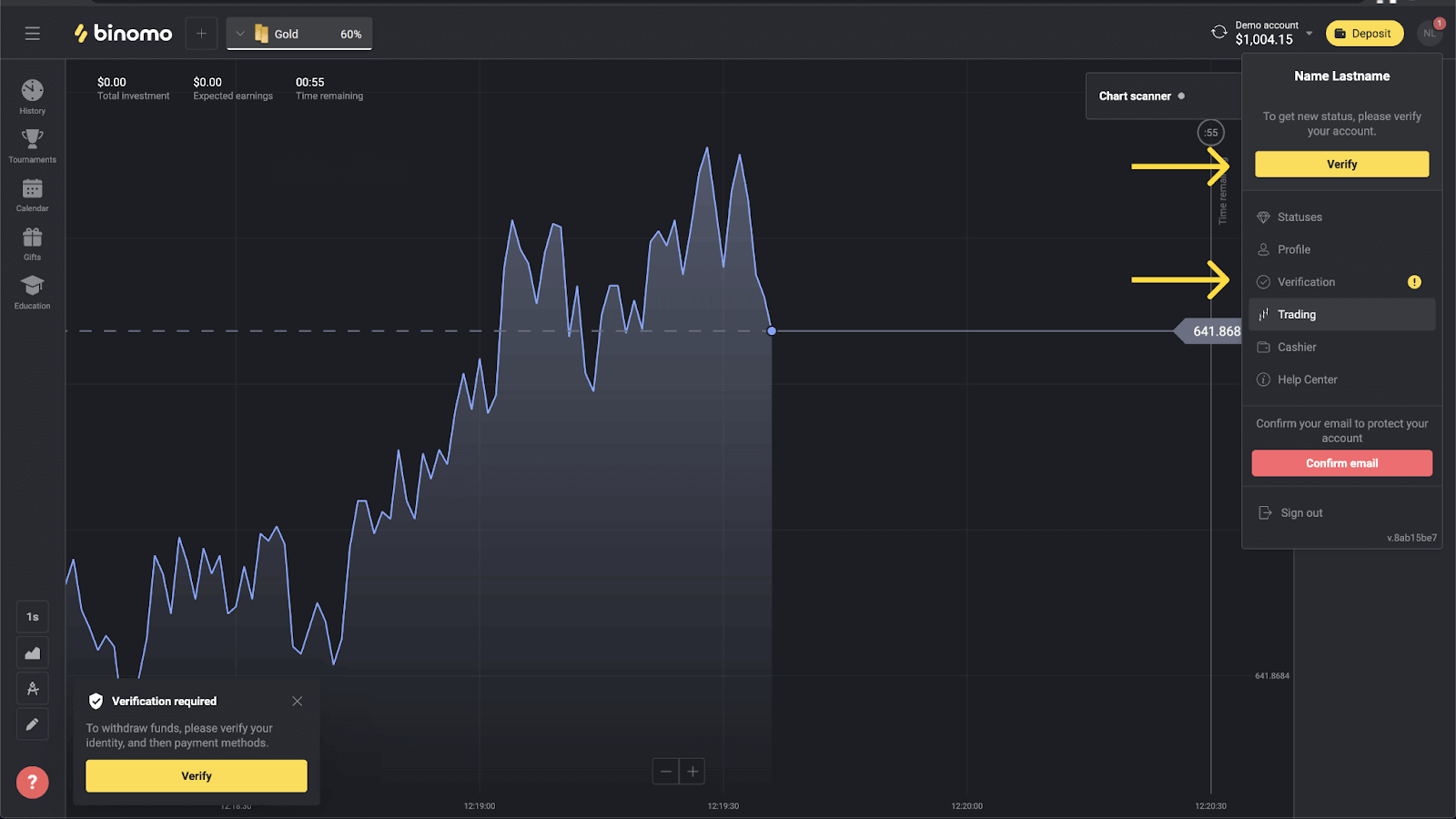
4) A rendszer átirányítja az „Ellenőrzés” oldalra az összes ellenőrizendő dokumentum listájával. Először is igazolnia kell személyazonosságát. Ehhez nyomja meg az „Igazolás” gombot a „személyi igazolvány” mellett.
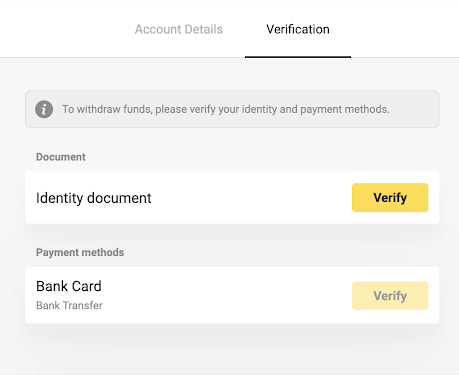
5) Az ellenőrzés megkezdése előtt jelölje be a jelölőnégyzeteket, és kattintson a „Tovább” gombra.
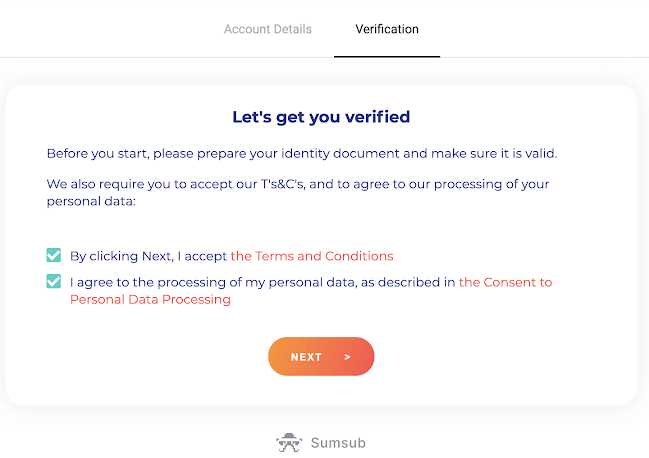
6) A legördülő menüből válassza ki dokumentumai kibocsátási országát, majd válassza ki a dokumentum típusát. Nyomja meg a „Tovább” gombot.
jegyzet. Elfogadunk útlevelet, személyi igazolványt és jogosítványt. A dokumentumok típusai országonként eltérőek lehetnek, ellenőrizze a teljes dokumentumlistát.
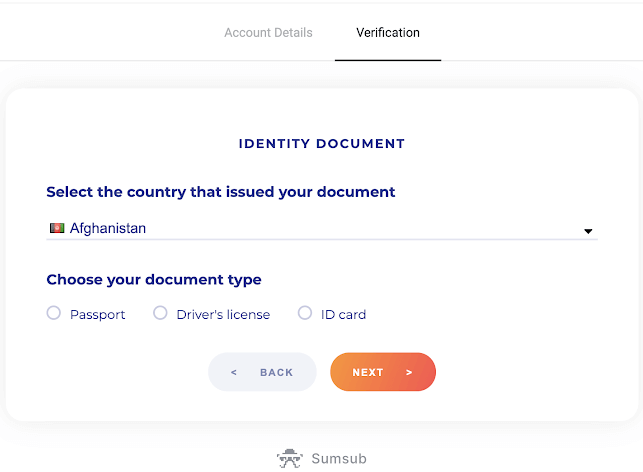
7) Töltse fel a kiválasztott dokumentumot. Először elülső oldal, majd – hátul (Ha a dokumentum kétoldalas). A következő formátumú dokumentumokat fogadjuk el: jpg, png, pdf.
Győződjön meg arról, hogy a dokumentum:
- A feltöltés dátumától számított legalább egy hónapig érvényes (Indonézia és Brazília lakosai számára az érvényesség nem releváns).
- Könnyen olvasható: a teljes neve, a számok és a dátumok egyértelműek. A dokumentum mind a négy sarkának láthatónak kell lennie.
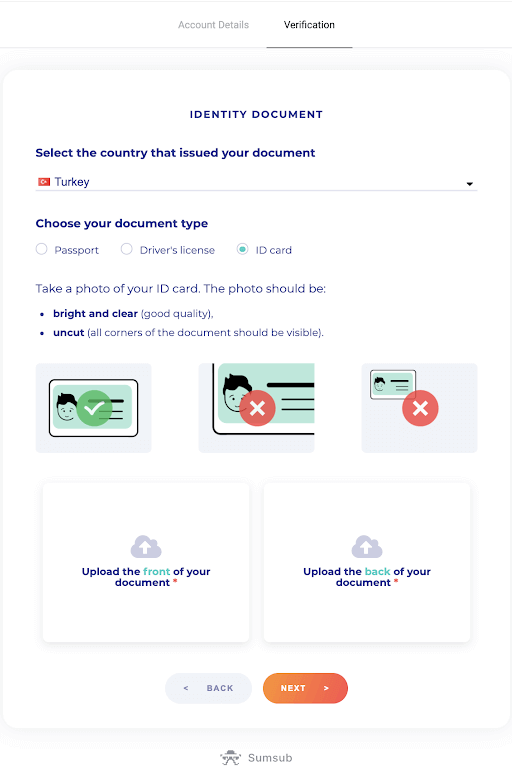
8) Ha szükséges, nyomja meg a „Szerkesztés” gombot egy másik dokumentum feltöltéséhez a beküldés előtt. Ha készen áll, nyomja meg a „Tovább” gombot a dokumentumok benyújtásához.
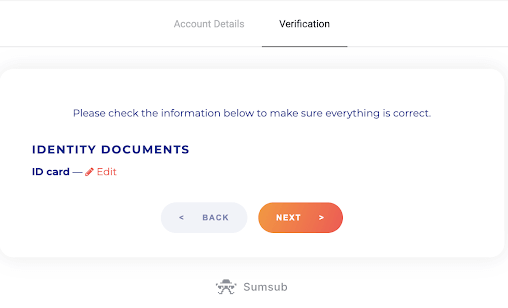
9) A dokumentumokat sikeresen benyújtották. Nyomja meg az „OK” gombot, hogy visszatérjen az „Ellenőrzés” oldalra.
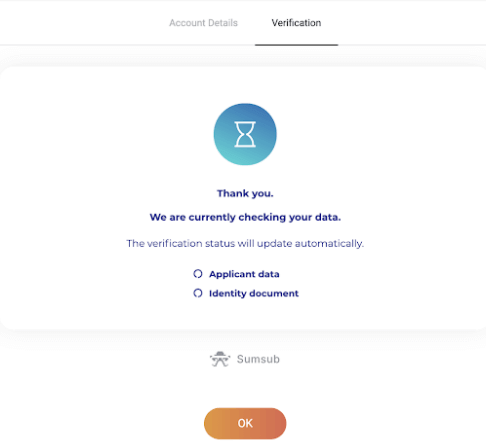
10) Az Ön személyazonosító igazolványának státusza „Függőben”-re változik. A személyazonosság igazolása akár 10 percet is igénybe vehet.
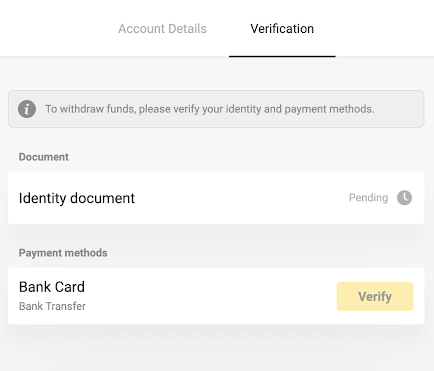
11) Személyazonosságának megerősítése után az állapot „Kész”-re változik, és megkezdheti a fizetési módok ellenőrzését.
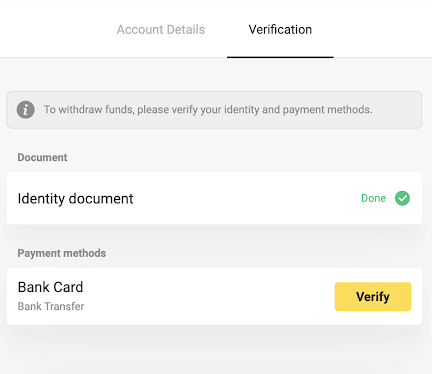
Ha többet szeretne megtudni a fizetési módok ellenőrzéséről, olvassa el a Hogyan ellenőrizhet bankkártyát? és Hogyan ellenőrizhető a nem személyre szabott bankkártya? cikkeket.
12) Ha nincs szükség a fizetési módok ellenőrzésére, azonnal megkapja az „Ellenőrzött” állapotot. Újra pénzt is felvehet.
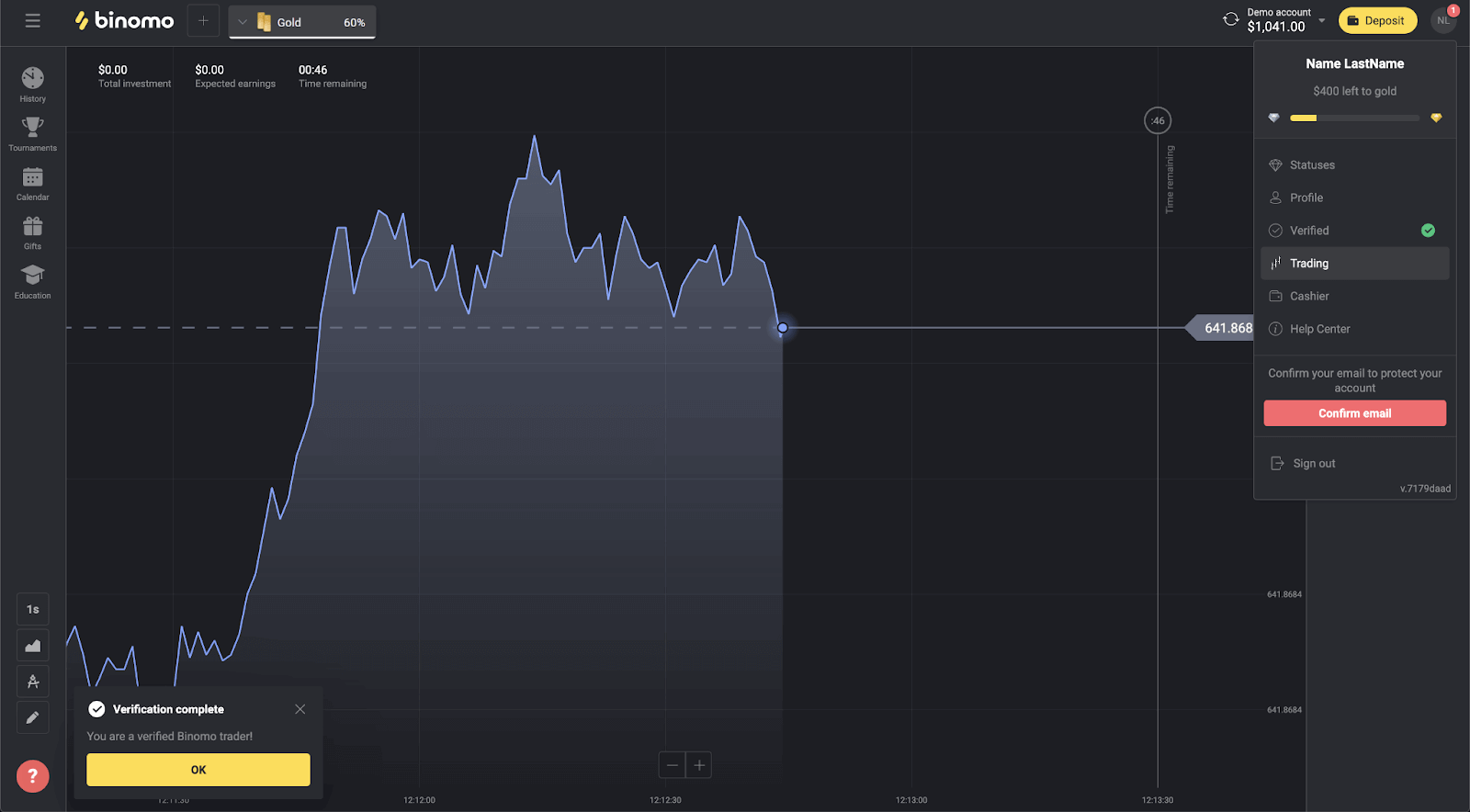
Bankkártya ellenőrzése a Binomon
Az ellenőrzés kérése után felugró értesítést kap, és a menüben megjelenik az „Ellenőrzés” elem.Megjegyzés . Fizetési mód igazolásához először igazolnia kell személyazonosságát. Kérjük, olvassa el a Hogyan igazolhatom a személyazonosságát? fent
Személyazonosságának megerősítése után megkezdheti bankkártyáinak ellenőrzését.
A bankkártya igazolásához kövesse az alábbi lépéseket:
1) Kattintson a profilképére a menü megnyitásához.
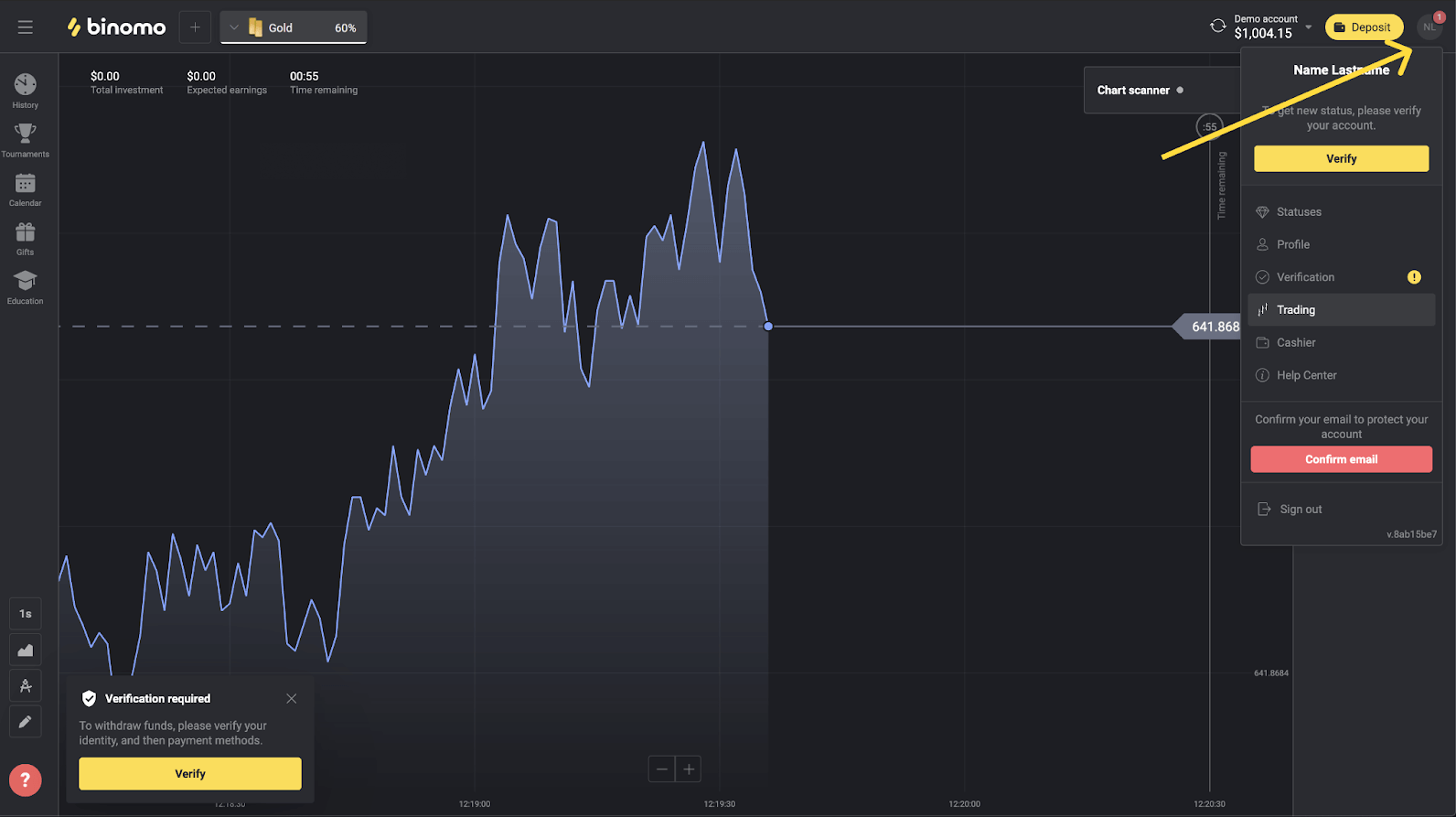
2) Kattintson az „Ellenőrzés” gombra, vagy válassza az „Ellenőrzés” lehetőséget a menüből.
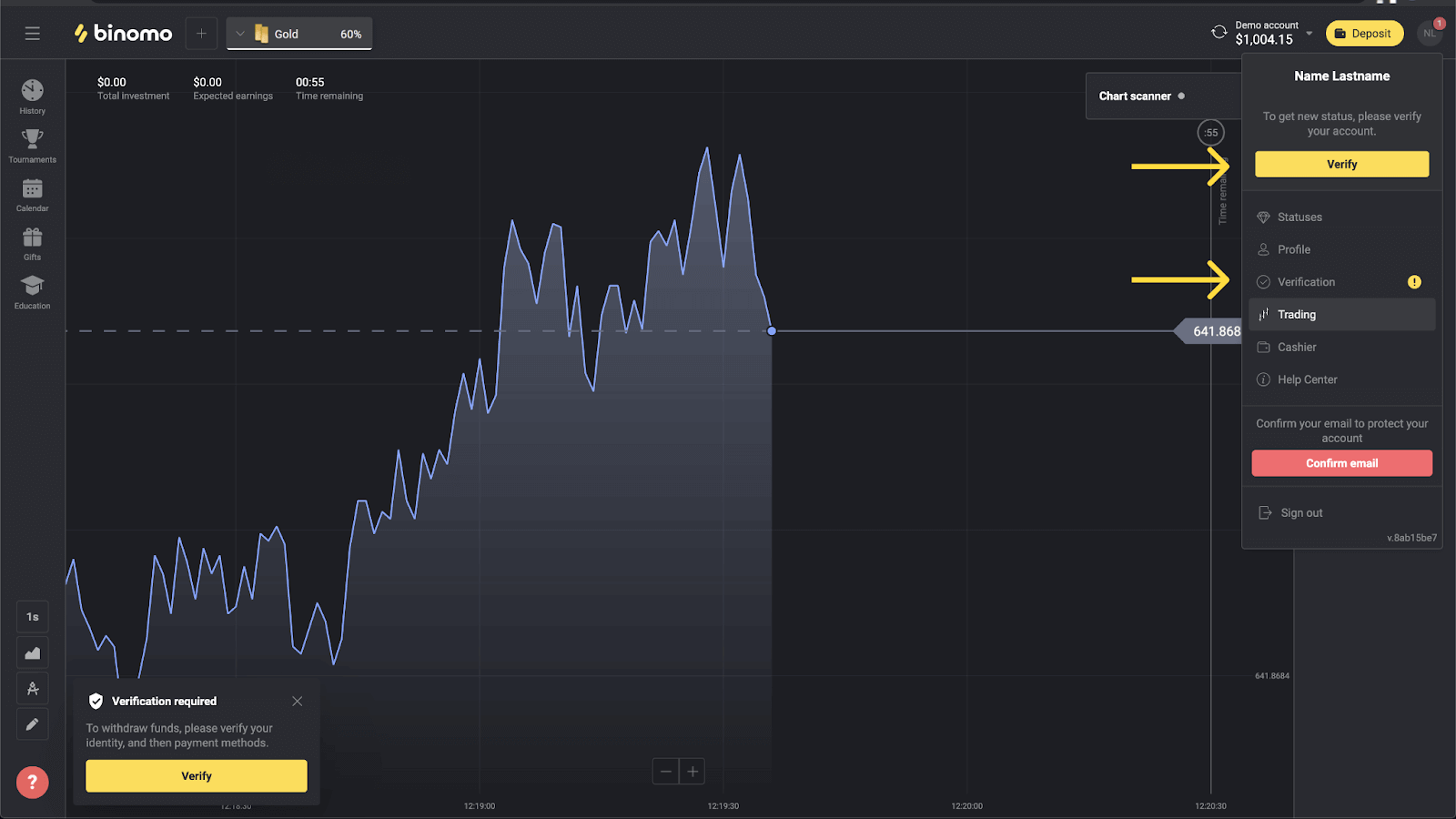
3) A rendszer átirányítja az „Ellenőrzés” oldalra az összes ellenőrizetlen fizetési mód listájával. Válassza ki a fizetési módot, amellyel kezdeni szeretne, és nyomja meg az „Ellenőrzés” gombot.
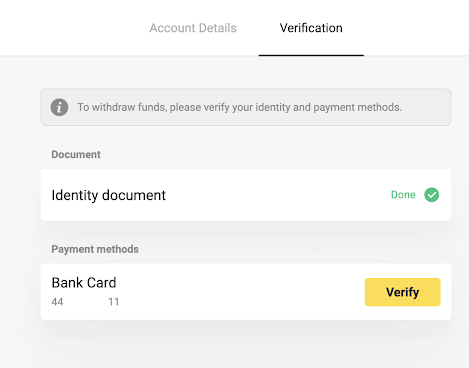
4) Töltsön fel egy fotót a bankkártyájáról, csak az elülső oldaláról, hogy látható legyen a kártyabirtokos neve, kártyaszáma és lejárati dátuma. Fotókat a következő formátumokban fogadunk: jpg, png, pdf. Nyomja meg a „Tovább” gombot.
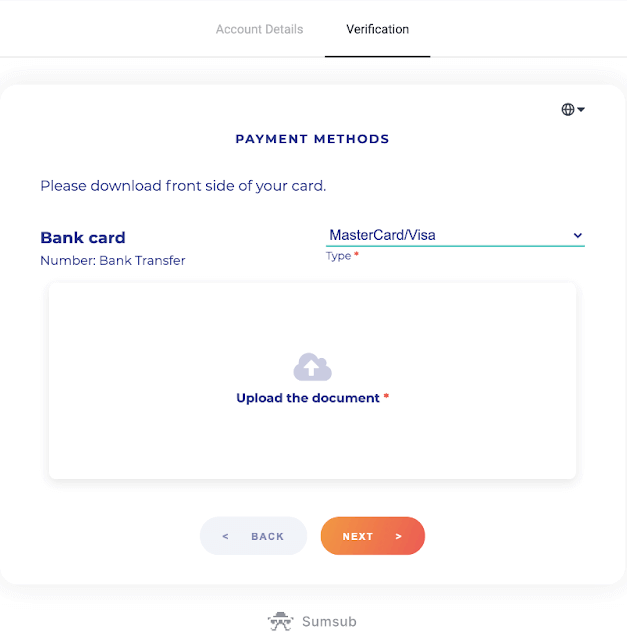
5) A fényképét sikeresen elküldte. Nyomja meg az „OK” gombot, hogy visszatérjen az „Ellenőrzés” oldalra.
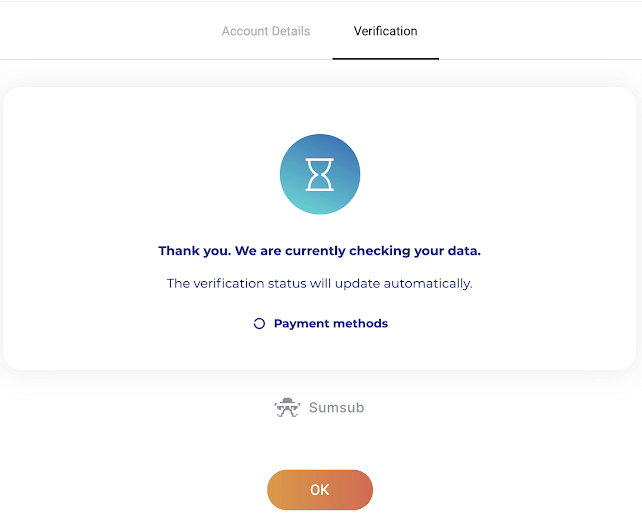
6) A bankkártya-ellenőrzés állapota „Függőben”-re változik. A bankkártya ellenőrzése akár 10 percet is igénybe vehet.
Az ellenőrzés befejezéséhez ellenőriznie kell a listán szereplő összes fizetési módot.
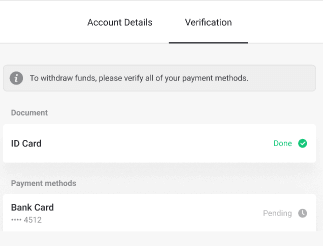
7) Az ellenőrzés befejezése után értesítést kap, és állapota „Ellenőrzött”-re változik. Újra pénzt is felvehet.
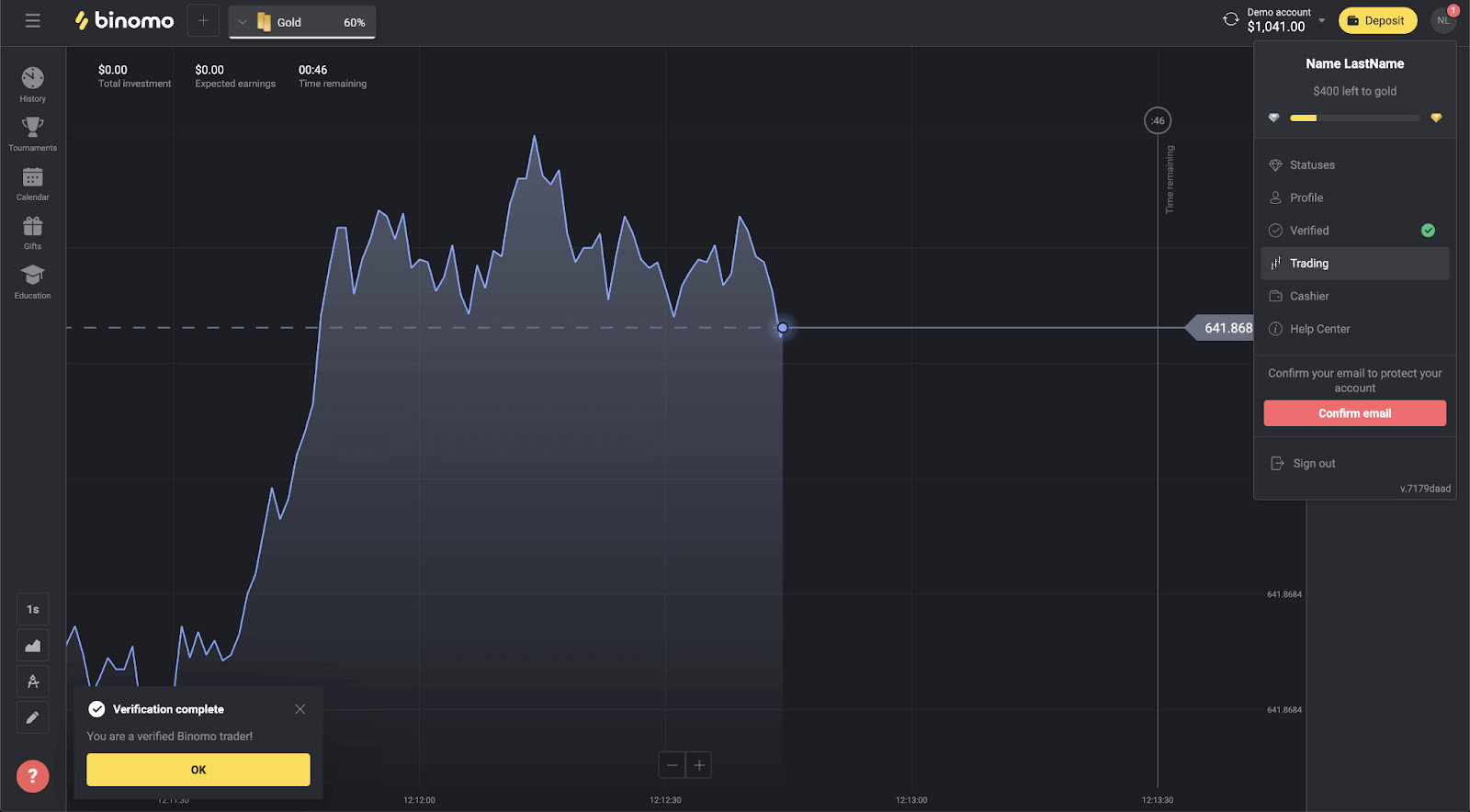
A nem személyre szabott bankkártya ellenőrzése a Binomon
Az ellenőrzés kérése után felugró értesítést kap, és a menüben megjelenik az „Ellenőrzés” elem.Megjegyzés . Fizetési mód igazolásához először igazolnia kell személyazonosságát. Kérjük, olvassa el a fenti Hogyan igazolhatom személyazonosságomat? című részt
. Személyazonosságának megerősítése után megkezdheti bankkártyáinak ellenőrzését.
A nem személyre szabott bankkártya igazolásához kövesse az alábbi lépéseket:
1) Kattintson a profilképére a menü megnyitásához.
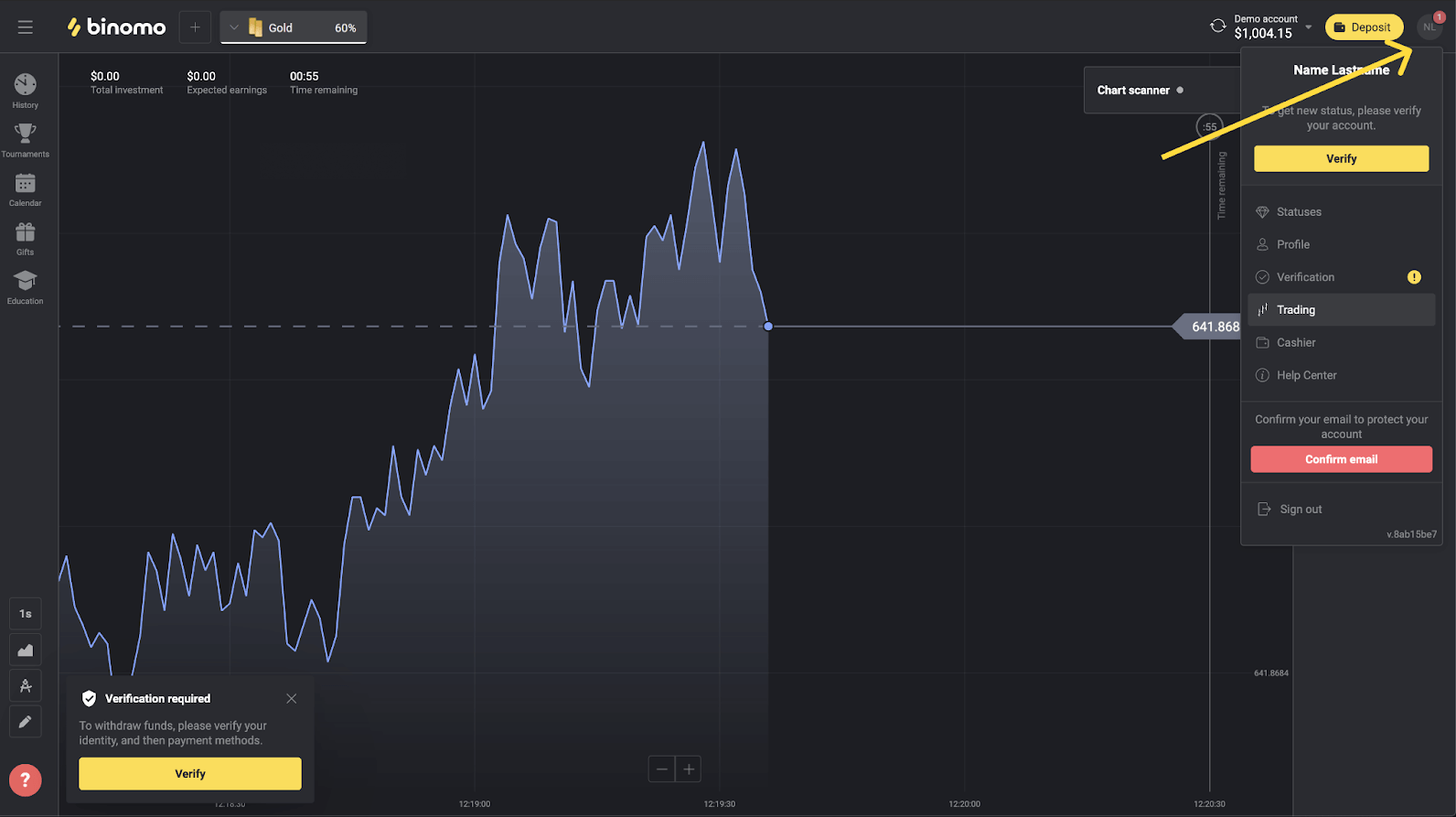
2) Kattintson az „Ellenőrzés” gombra, vagy válassza az „Ellenőrzés” lehetőséget a menüből.
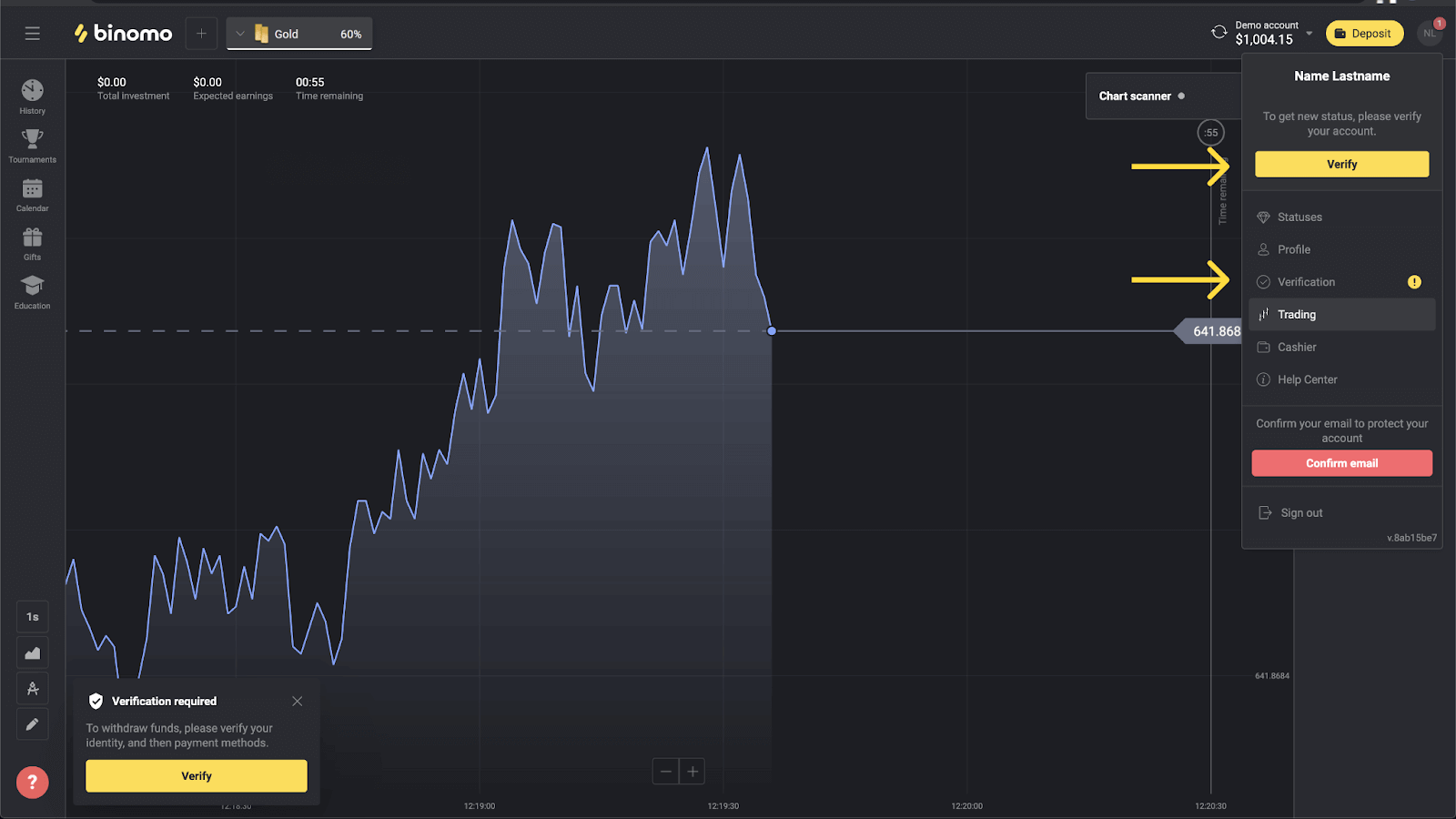
3) A rendszer átirányítja az „Ellenőrzés” oldalra az összes ellenőrizetlen fizetési mód listájával. Válassza ki a fizetési módot, amellyel kezdeni szeretne, és nyomja meg az „Ellenőrzés” gombot.
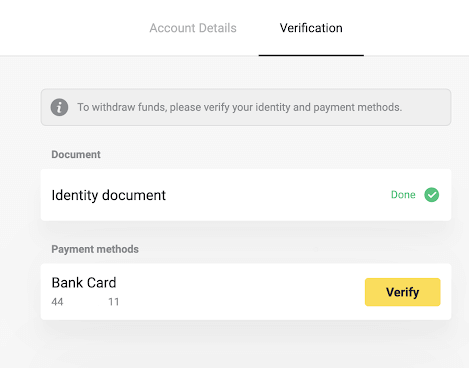
4) Töltsön fel egy fotót a bankkártyájáról, csak az elülső oldaláról, hogy látható legyen a kártya száma és a lejárati dátum. És a bankszámlakivonat fényképe, amelyen látható a pecsét, a kiállítás dátuma és az Ön neve. A dokumentum nem lehet 3 hónapnál régebbi. A következő formátumú fényképeket fogadjuk el: jpg, png, pdf. Nyomja meg a „Tovább” gombot.
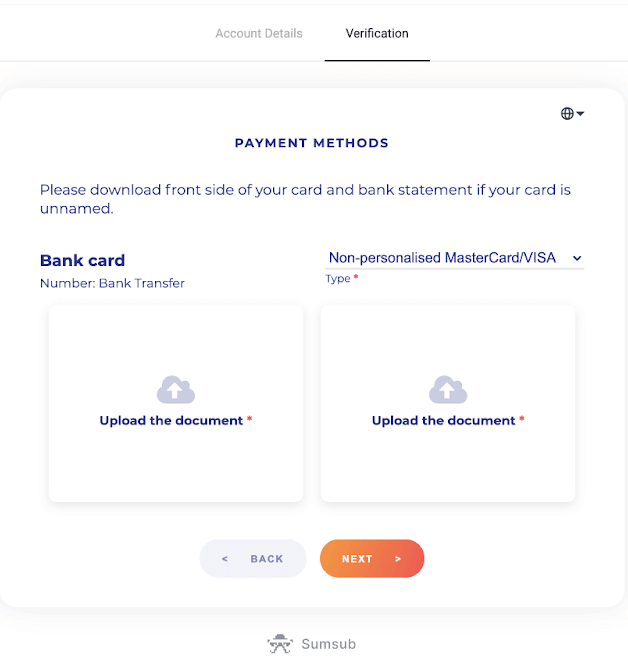
5) A dokumentumokat sikeresen benyújtották. Nyomja meg az „OK” gombot, hogy visszatérjen az „Ellenőrzés” oldalra.
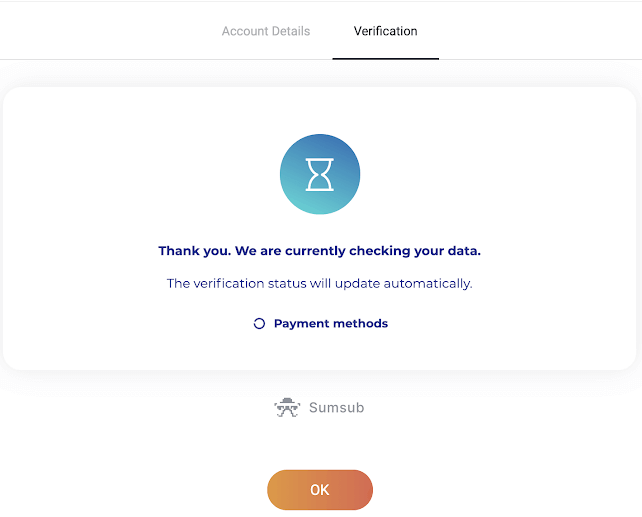
6) A bankkártya-ellenőrzés állapota „Függőben”-re változik. A bankkártya ellenőrzése akár 10 percet is igénybe vehet.
Az ellenőrzés befejezéséhez ellenőriznie kell a listán szereplő összes fizetési módot.
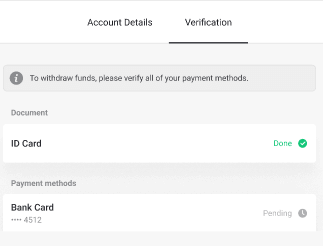
7) Az ellenőrzés befejezése után értesítést kap, és állapota „Ellenőrzött”-re változik. Újra pénzt is felvehet.
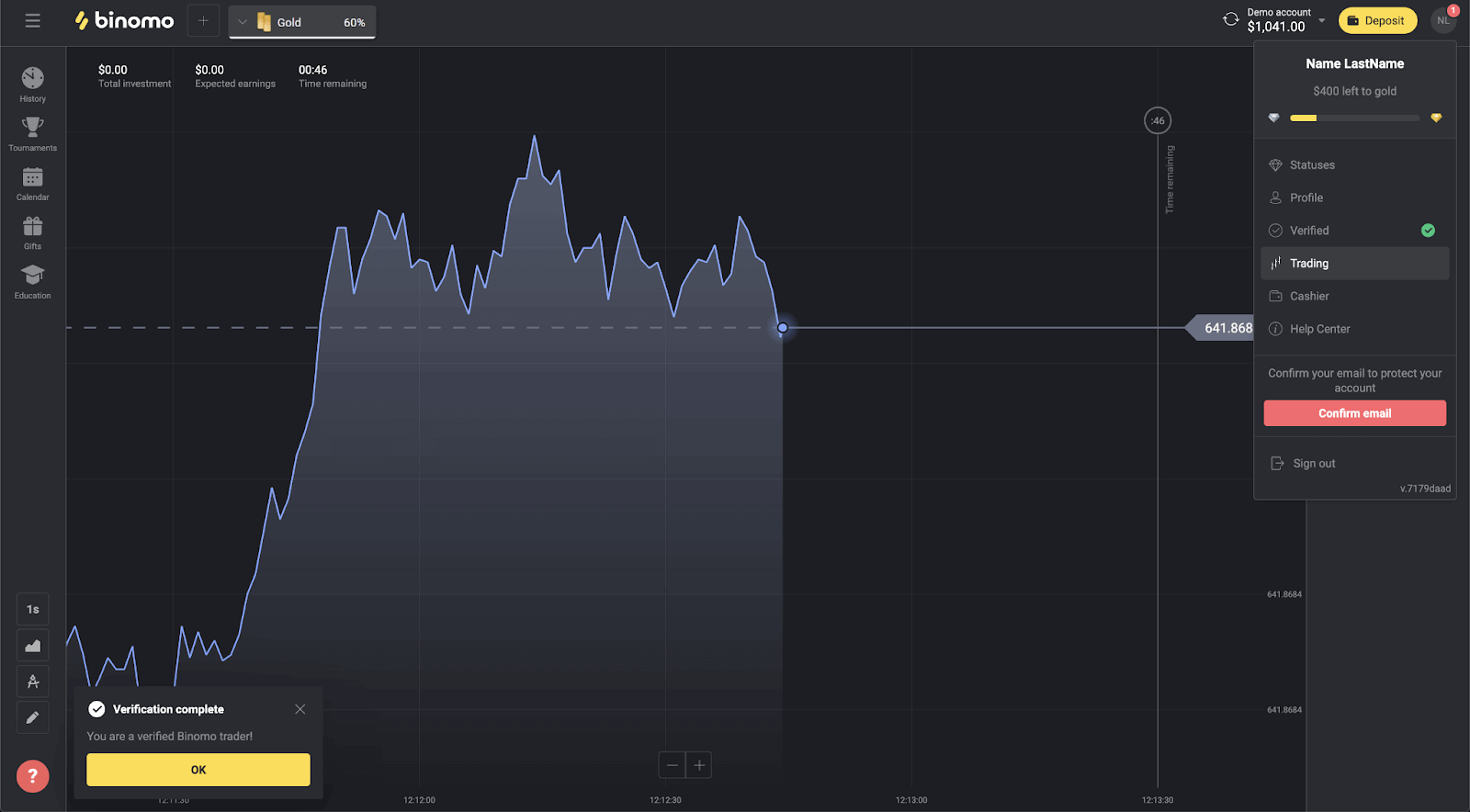
Hogyan igazolhatok virtuális bankkártyát a Binomon
Az ellenőrzés kérése után felugró értesítést kap, és a menüben megjelenik az „Ellenőrzés” elem.
Megjegyzés . Fizetési mód igazolásához először igazolnia kell személyazonosságát. Kérjük, olvassa el a Hogyan igazolhatom a személyazonosságát? cikk.
Személyazonosságának megerősítése után megkezdheti bankkártyáinak ellenőrzését.
A virtuális bankkártya igazolásához kövesse az alábbi lépéseket:
1) Kattintson a profilképére a menü megnyitásához.
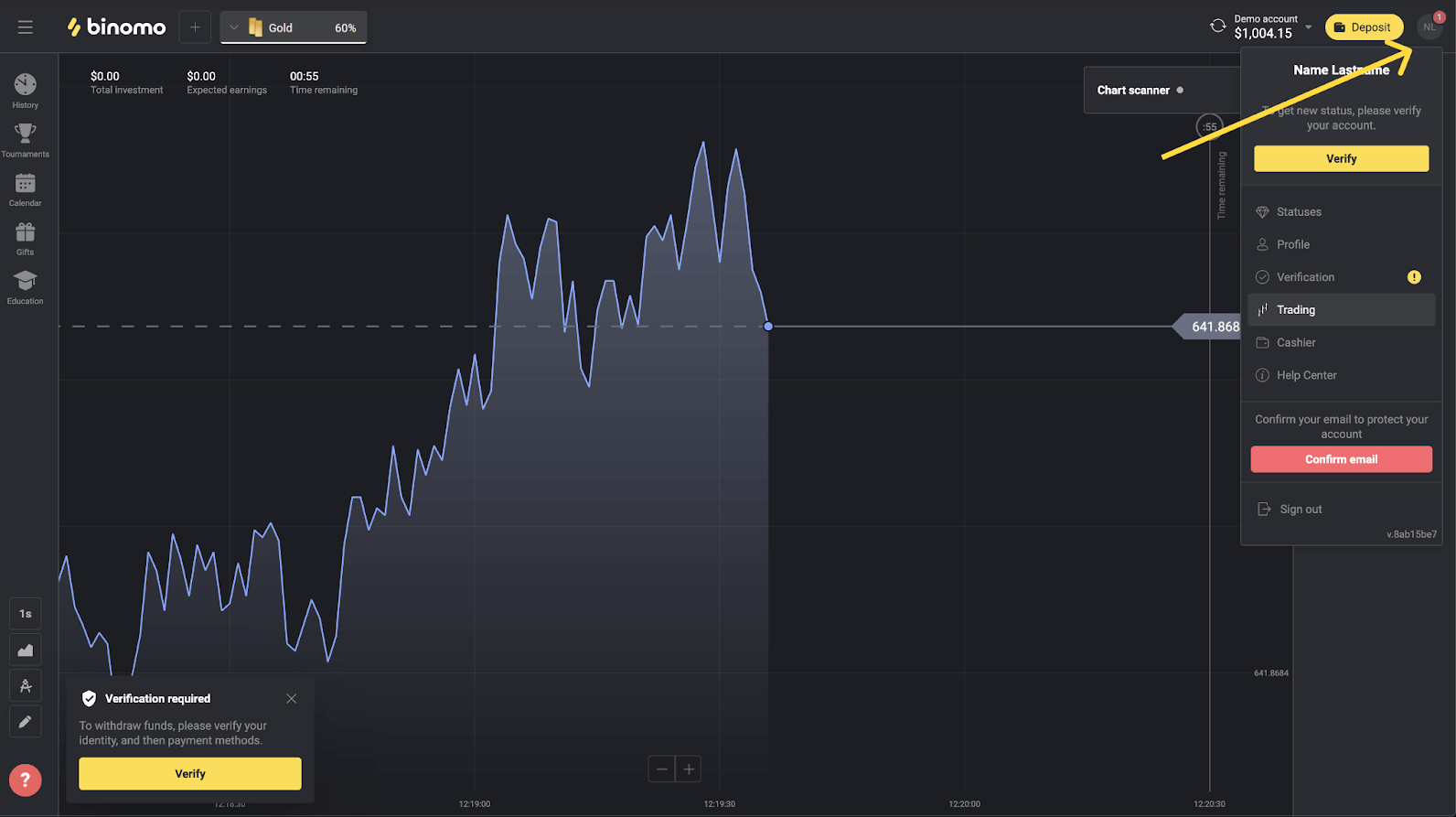
2) Kattintson az „Ellenőrzés” gombra, vagy válassza az „Ellenőrzés” lehetőséget a menüből.
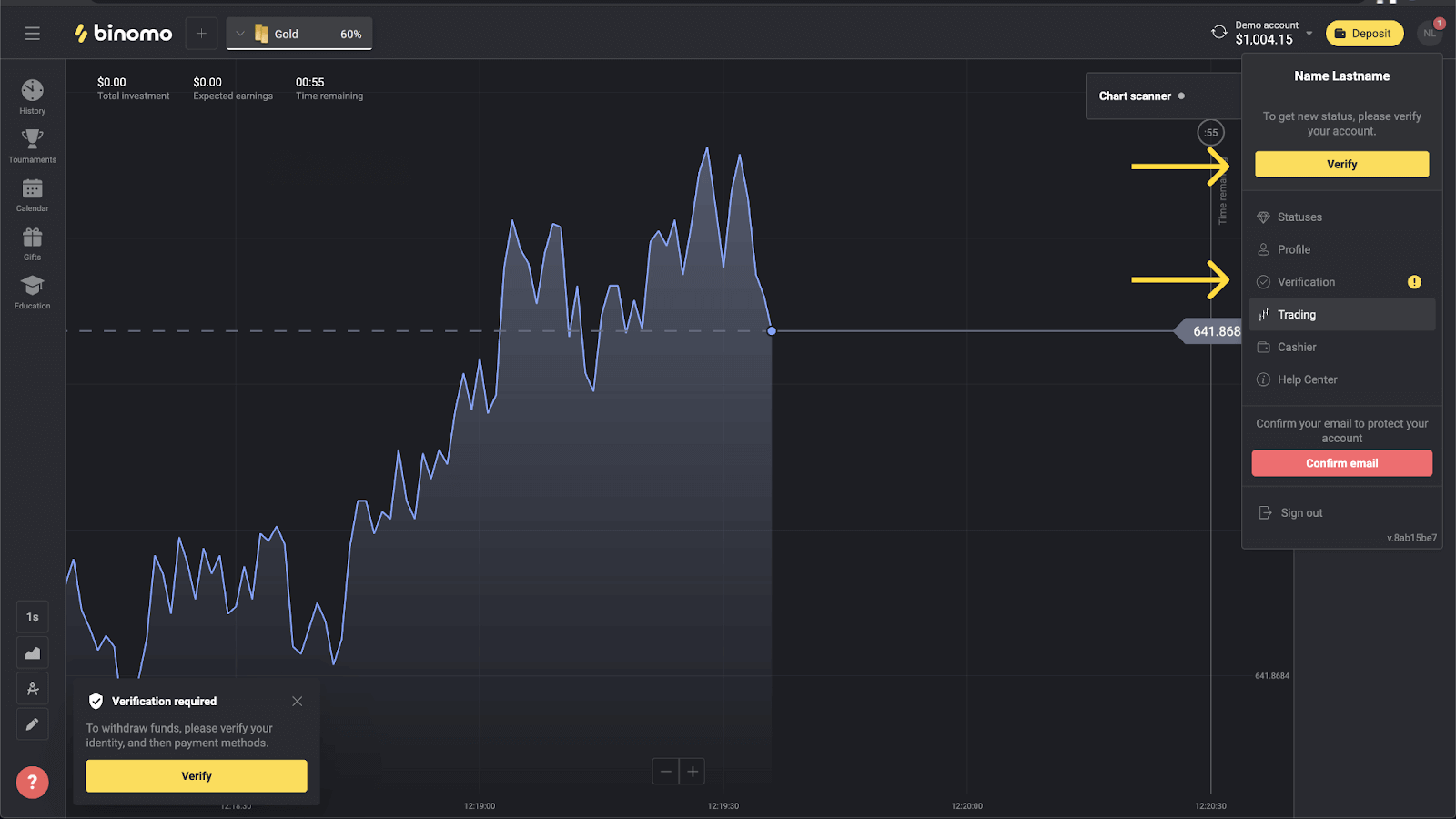
3) A rendszer átirányítja az „Ellenőrzés” oldalra, ahol az összes ellenőrizetlen fizetési mód listája található. Válassza ki a virtuális bankkártyáját, és nyomja meg az „Ellenőrzés” gombot.
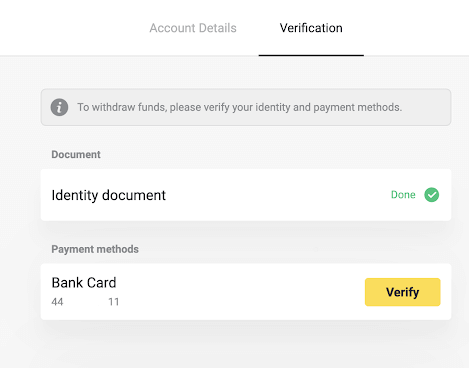
4) Töltsön fel egy képernyőképet a virtuális bankkártyájáról. Ügyeljen arra, hogy a kártyaszám, a lejárati dátum és a kártyabirtokos nevének első 6 és utolsó 4 számjegye látható és jól olvasható legyen. Képernyőképeket a következő formátumokban fogadunk el: jpg, png, pdf. Nyomja meg a „Tovább” gombot.
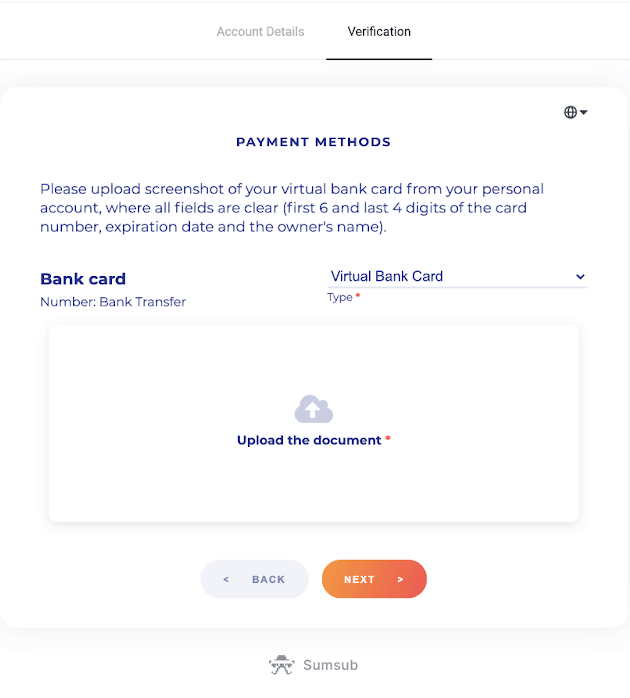
5) A képernyőképet sikeresen elküldte. Nyomja meg az „OK” gombot, hogy visszatérjen az „Ellenőrzés” oldalra.
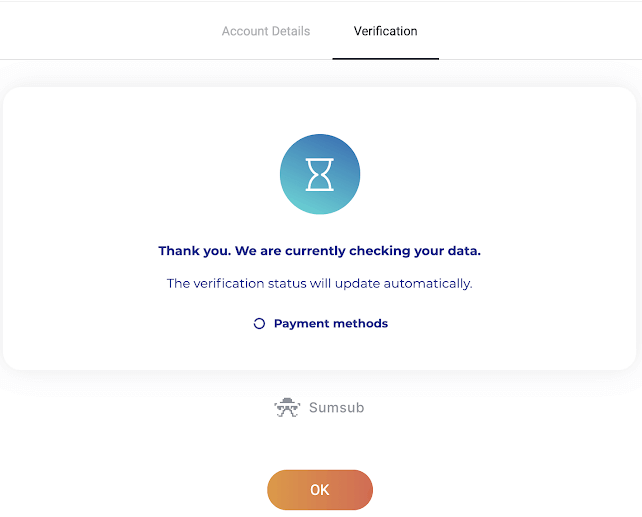
6) A virtuális bankkártya-ellenőrzés állapota „Függőben”-re változik. A bankkártya ellenőrzése akár 10 percet is igénybe vehet. Az ellenőrzés befejezéséhez ellenőriznie kell a listán szereplő összes fizetési módot.
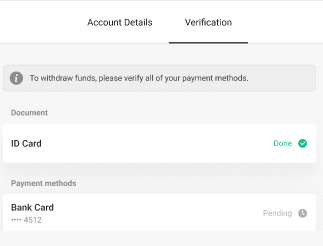
7) Az ellenőrzés befejezése után értesítést kap, és állapota „Ellenőrzött”-re változik. Újra pénzt is felvehet.
Általános kérdés
Hogyan teljesíthetem az ellenőrzést
Miután megkapta az ellenőrzési kérelmet az ellenőrzés sikeres átadásához, a következőkre lesz szüksége:
- Fénykép az útleveléről, személyi igazolványáról vagy jogosítványáról, elöl és hátul is (ha a dokumentum kétoldalas). A dokumentumok típusai országonként eltérőek lehetnek, ellenőrizze a teljes dokumentumlistát.
- A befizetéshez használt bankkártyák fényképei (csak az előlapon).
- Fénykép a banki kivonatról (csak nem személyre szabott kártyákhoz).
Megjegyzés . Győződjön meg arról, hogy a dokumentumok a feltöltéstől számított legalább egy hónapig érvényesek lesznek (Indonézia és Brazília lakosai számára az érvényesség nem releváns). A teljes neve, a számok, a dátumok és a dokumentum minden sarkának láthatónak kell lennie. A következő formátumú dokumentumokat fogadjuk el: jpg, png, pdf.
Ha minden dokumentuma elkészült, 4 lépést kell végrehajtania:
1) A személyazonosság ellenőrzése.
Ezen a szakaszon való átjutáshoz a következőket kell tennie:
- Töltsön fel fényképeket a személyazonosító okmányáról, az elülső és a hátsó oldalról.
2) Fizetési mód ellenőrzése.
Ha bankkártyát használt pénz befizetéséhez vagy kifizetéséhez, meg fogjuk kérni, hogy igazolja azokat. Ehhez a következőket kell tennie:
- töltsd fel a befizetéshez használt bankkártya fényképét, csak az előlapon;
- töltsön fel egy fotót a bankszámlakivonatról (csak nem személyre szabott kártyák esetén).
3) Várja meg, amíg ellenőrizzük a dokumentumokat, ez általában kevesebb, mint 10 percet vesz igénybe.
4) Miután befejezte, kap egy megerősítő e-mailt és egy felugró értesítést, és képes lesz pénzösszeg kifizetésére. Ez az, Ön egy ellenőrzött Binomo-kereskedő!
A regisztrációkor igazolnom kell
A regisztráció során nincs szükség igazolásra, csak meg kell erősítenie az e-mail címét. Az ellenőrzés automatikus, és általában akkor kérik, amikor pénzt vesz fel Binomo számlájáról. Az ellenőrzés kérése után felugró értesítést kap, és a menüben megjelenik az „Ellenőrzés” elem.
Kereskedhetek ellenőrzés nélkül
Az ellenőrzés kéréséig szabadon befizethet, kereshet és visszavonhat pénzeszközöket. Az ellenőrzést általában akkor kezdeményezik, amikor pénzt vesz fel számlájáról. Miután megkapta a felugró értesítést, amelyben a számla igazolására kéri, a pénzfelvétel korlátozott lesz, de szabadon kereskedhet. Megfelel az ellenőrzés, hogy újra ki tudjon lépni.
A jó hír az, hogy általában kevesebb, mint 10 percet vesz igénybe a felhasználó ellenőrzése.
Mikor vehetem fel a pénzt
Az ellenőrzés befejezése után azonnal visszavonhatja. Az ellenőrzési folyamat általában kevesebb, mint 10 percet vesz igénybe. Az elállási kérelmet a Binomo 3 munkanapon belül feldolgozza. Az összeg átvételének pontos dátuma és időpontja a fizetési szolgáltatótól függ.
Mennyi ideig tart az ellenőrzés
Fiókjának ellenőrzése általában kevesebb, mint 10 percet vesz igénybe.
Kevés olyan ritka eset van, amikor a dokumentumokat nem lehet automatikusan ellenőrizni, azokat kézzel ellenőrizzük. Ebben az esetben az ellenőrzési időszak legfeljebb 7 munkanappal meghosszabbítható.
Várakozás közben is befizethet és kereskedhet, de az ellenőrzés befejezéséig nem tud pénzt kivenni.
Miért kell igazolnom a telefonszámomat?
Nem muszáj, de telefonszámának ellenőrzése segít számlája és pénzeszközeinek biztonságában. Sokkal gyorsabb és egyszerűbb lesz a hozzáférés visszaállítása, ha elvesztette jelszavát vagy feltörték. A promócióinkról és bónuszainkról is mindenki más előtt értesülhet. A VIP kereskedők a telefonszám ellenőrzése után személyes menedzserhez jutnak.
Megjelenik egy felugró értesítés, amely felszólítja a telefonszám megadására. A profilodban előre is megadható.
Hogyan ellenőrizzük az e-pénztárcát
Ha csak e-pénztárcát használ pénzfelvételre és befizetésre, akkor nincs szükség fizetési módok ellenőrzésére. Csak a személyazonosságát kell igazolnia.
Biztonság és hibaelhárítás
Biztonságos-e elküldeni a személyes adataimat?
Rövid válasz: igen, az. Íme, mit teszünk adatai biztonsága érdekében.- Minden információja titkosított formátumban kerül tárolásra a szervereken. Ezeket a szervereket a TIA-942 és a PCI DSS nemzetközi biztonsági szabványoknak megfelelő adatközpontokban tárolják.
- Az adatközpontokat műszakilag és éjjel-nappal fizikailag őrzik speciálisan auditált biztonsági személyzet.
- Minden információ egy védett csatornán keresztül, kriptográfiai titkosítással kerül továbbításra. Személyes fényképek, fizetési adatok stb. feltöltésekor a szolgáltatás automatikusan elrejti vagy elhomályosítja a szimbólumok egy részét (például a fizetőkártyáján lévő 6 középső számjegyet). Még ha a csalók megpróbálják is elkapni az Ön adatait, csak olyan kódolt szimbólumokat kapnak, amelyek kulcs nélkül haszontalanok.
- A visszafejtési kulcsokat a tényleges információktól elkülönítve tároljuk, így a bűnös szándékkal rendelkező személyek nem fognak hozzáférni az Ön személyes adataihoz.
Miért kértek fel újra az ellenőrzésen?
Előfordulhat, hogy új fizetési módot használt a befizetéshez, újra meg kell igazolnia. A törvény szerint minden fizetési módot, amelyet a Binomo kereskedési platformon használ, ellenőrizni kell. Ez vonatkozik a befizetésre és a kifizetésre is.
Megjegyzés . Ha ragaszkodik a már használt és ellenőrzött fizetési módokhoz, megóvja attól, hogy ismételten át kelljen igazolnia.
Újbóli ellenőrzést is kérünk, ha az ellenőrzött dokumentumok hamarosan lejárnak.
Ritka esetekben megkérhetjük Önt személyazonosságának, e-mail-címének vagy egyéb személyes adatainak újbóli ellenőrzésére. Általában akkor fordul elő, amikor a szabályzatot megváltoztatták, vagy a vállalat csalásellenes tevékenységének részeként.
Miért utasították el a dokumentumaimat?
Ha a dokumentumai nem mennek át az ellenőrzésen, a következő állapotok valamelyikével rendelik hozzájuk:
- Próbáld újra.
- Elutasította.
1. Kattintson a „Próbálkozz újra” gombra az ellenőrző oldalon.
2. A dokumentum elutasításának okát az alábbi példa szerint ismertetjük. Győződjön meg róla, hogy megoldotta a problémát, majd kattintson az „Új feltöltése” gombra a dokumentum ismételt feltöltéséhez.
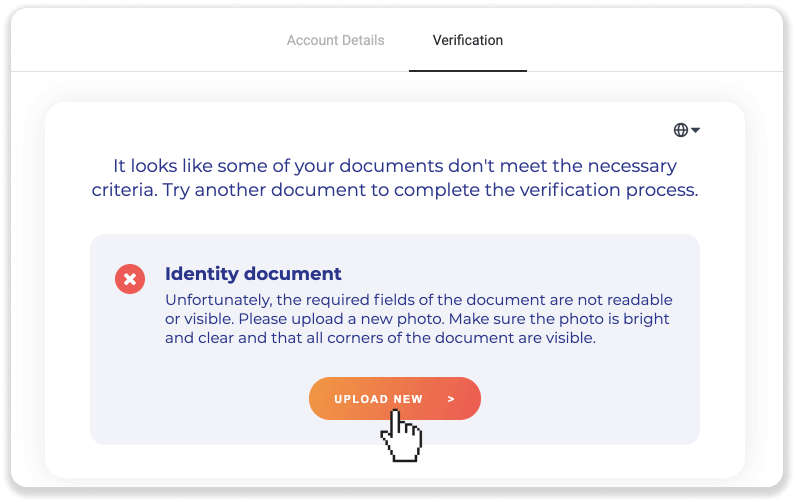
Megjegyzés . Általában a dokumentumokat elutasítják, mert nem felelnek meg minden követelménynek. Az újbóli feltöltés előtt győződjön meg arról, hogy a küldeni kívánt fénykép világos és tiszta, a dokumentum minden sarka látható, és a teljes neve, számok és dátumok könnyen olvashatók.
Ha valamelyik dokumentuma „Elutasítva” állapotot kapott, az azt jelenti, hogy a rendszer nem tudta megfelelően beolvasni.
A probléma megoldásához kövesse az alábbi lépéseket:
1) Kattintson az elutasított dokumentumra, majd kattintson a „Kapcsolatfelvétel az ügyfélszolgálattal” gombra.
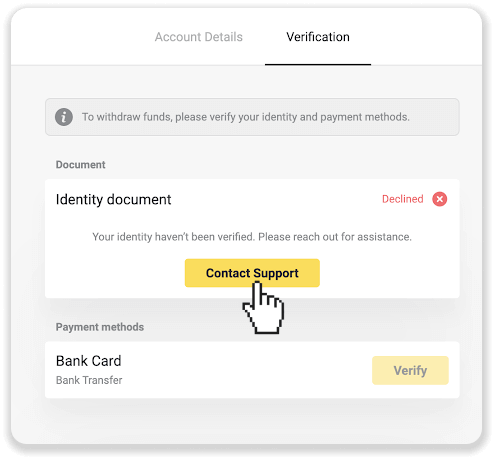
2) A rendszer átirányítja az e-mail klienshez. A problémát a tervezet ismerteti. Küldjön e-mailt, és ügyfélszolgálati csapatunk segít a probléma megoldásában.
Ha bármilyen kérdése van, olvassa el a Hogyan teljesíthetem az ellenőrzést? cikket, vagy segítségért forduljon ügyfélszolgálatunkhoz.
Honnan tudhatom, hogy az ellenőrzés sikeres volt?
Állapotát a jobb felső sarokban található menüben ellenőrizheti. Miután minden dokumentumát jóváhagyták, zöld jelet kap az „Ellenőrzés” menüpont mellett.
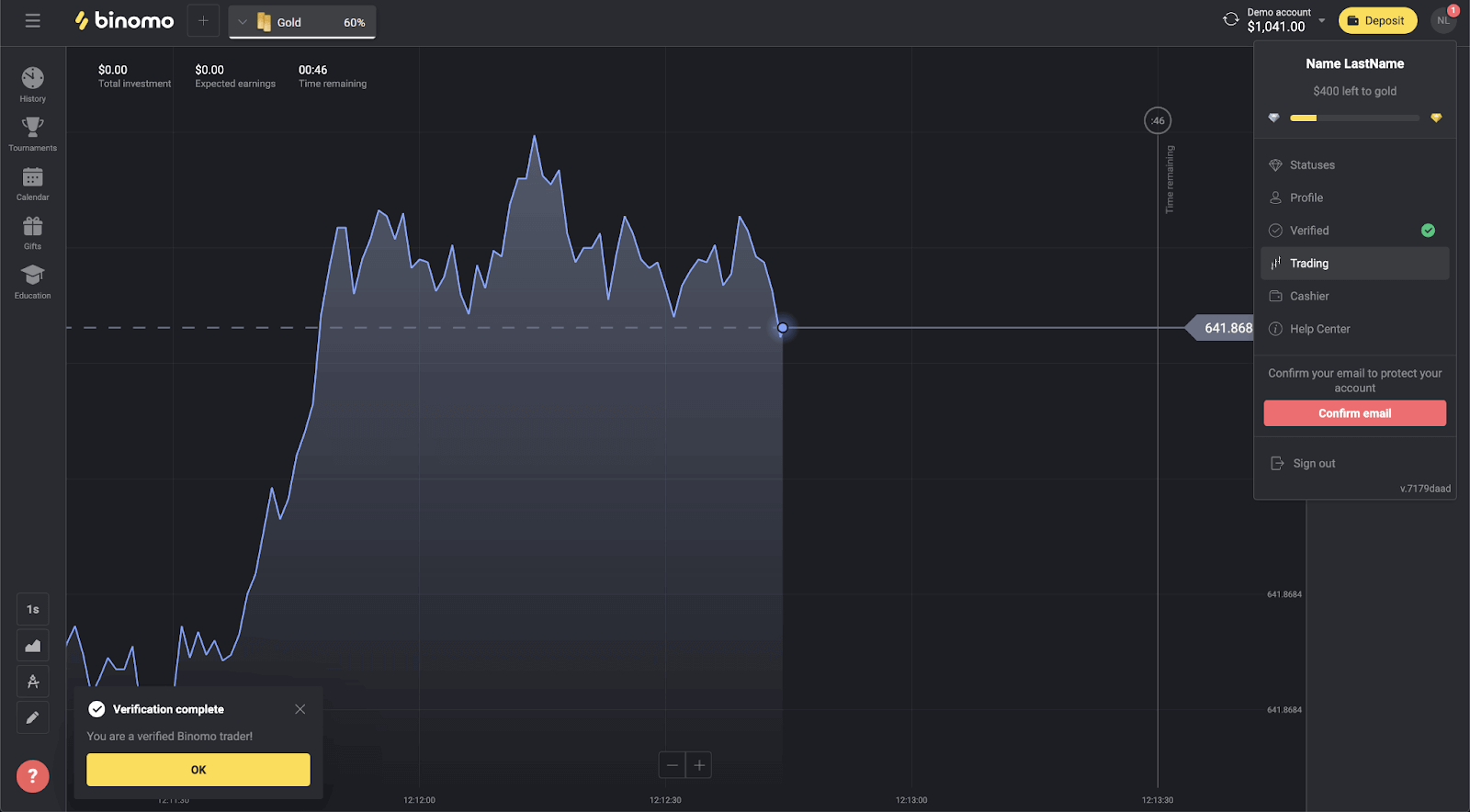
Ezenkívül minden dokumentuma „Kész” állapotot kap.
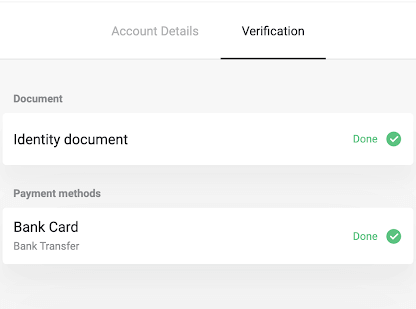
Egy felugró értesítést és egy visszaigazoló e-mailt is kap.
Előre ellenőrizhetem
Nem szükséges előzetesen ellenőrizni. Az ellenőrzési folyamat automatikus, és általában akkor kérik, amikor pénzt vesz fel Binomo számlájáról. Az ellenőrzés kérése után felugró értesítést kap, és a menüben megjelenik az „Ellenőrzés” elem.
Jegyzet. Miután megkapta az ellenőrzési kérelmet, továbbra is befizethet és kereskedhet, de az ellenőrzés befejezéséig nem tud pénzt kivenni.